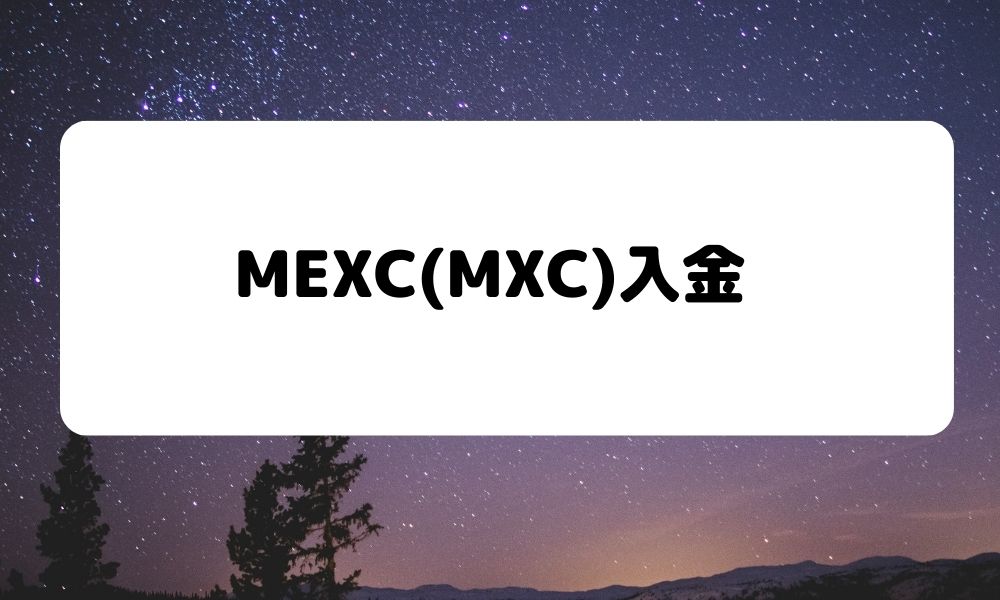MEXCの口座開設手順がわからない!
ボーナスを獲得しながら取引所を利用したい!
MEXC(MXC)は取扱銘柄数1,600種類以上と、海外取引所の中でトップクラスの取引所です。
定期的にキャンペーンを実施しており、ボーナスを獲得しつつ取引が始められます。
本記事では、MEXC(MXC)の口座開設方法と口座開設キャンペーンの詳細を詳しく解説します。
また、口座開設ができない原因と対処法を紹介していますので、トラブルが起きた時でも柔軟に対応が可能です。
この記事を読むことで、ボーナスを獲得しつつ、取引をはじめてみましょう。
MEXC口座開設|概要
- MEXC(MXC)の口座開設は5分もかからず登録できる
- MEXCは定期的なキャンペーンを実施しており、ボーナスを獲得しつつ取引ができる
- MEXCは日本人ユーザー向けのキャンペーンが豊富
- 2段階認証の設定はセキュリティ対策におすすめ
\取引手数料10%割引サービス配布中/
MEXC(MXC)の口座開設・登録|キャンペーン情報

MEXCは定期的なキャンペーンを実施しており、ボーナスを獲得しつつ、取引が始められます。
2023年7月時点で開催している口座開設キャンペーン情報は以下の通りです。
日本ユーザー様限定キャンペーン
開催期間:7月3日〜7月9日23:59
参加条件:日本在住のユーザーのみ
特典1:新規登録&本人確認(KYC)完了で50USDTの先物ボーナスをゲットしよう!
内容 :キャンペーン開催期間中に、MEXC新規登録し、かつ7日以内に本人確認(KYC)を提出したユーザーに対して50USDTが付与されます。
特典2:ご友人招待&ご友人様の先物取引高が累計30,000USDT以上で、20MXトークンを双方にプレゼント!
内容 :キャンペーン期間中、招待リンクからお友達の招待に成功し、招待されたお友達の取引高が30,000USDT、純入金額が200USDT以上になると、招待者とお友達の双方に20MXのボーナスが付与されます。
招待できるお友達は複数人招待することができ、招待者は最大1,000MX獲得できます。
ご友人様招待で30%キャッシュバック
キャンペーン期間:2022年9月13日〜未定
参加条件:日本在住のユーザーのみ
内容:キャンペーン期間中に、お友達を招待いただくと、友人の取引手数料の30%を報酬として還元されます。
MEXC(MXC)の口座開設・登録やり方|PC版

ここでは、パソコンからの口座開設を紹介しますので、参考にしてください。
step.1 アカウントを作成する
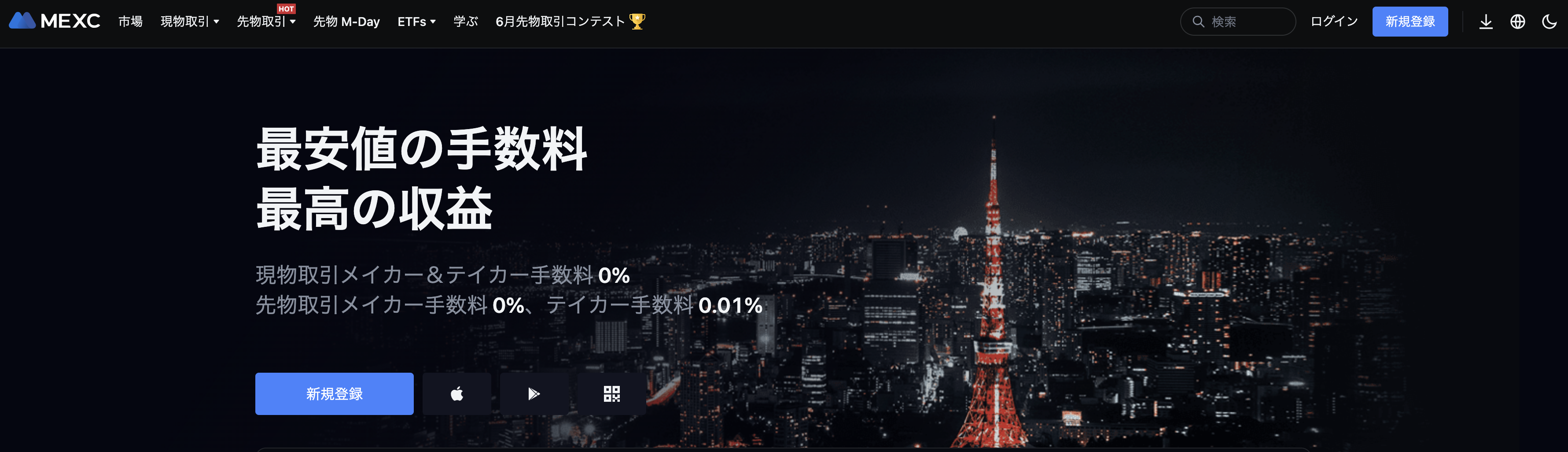
\取引手数料10%割引サービス配布中/
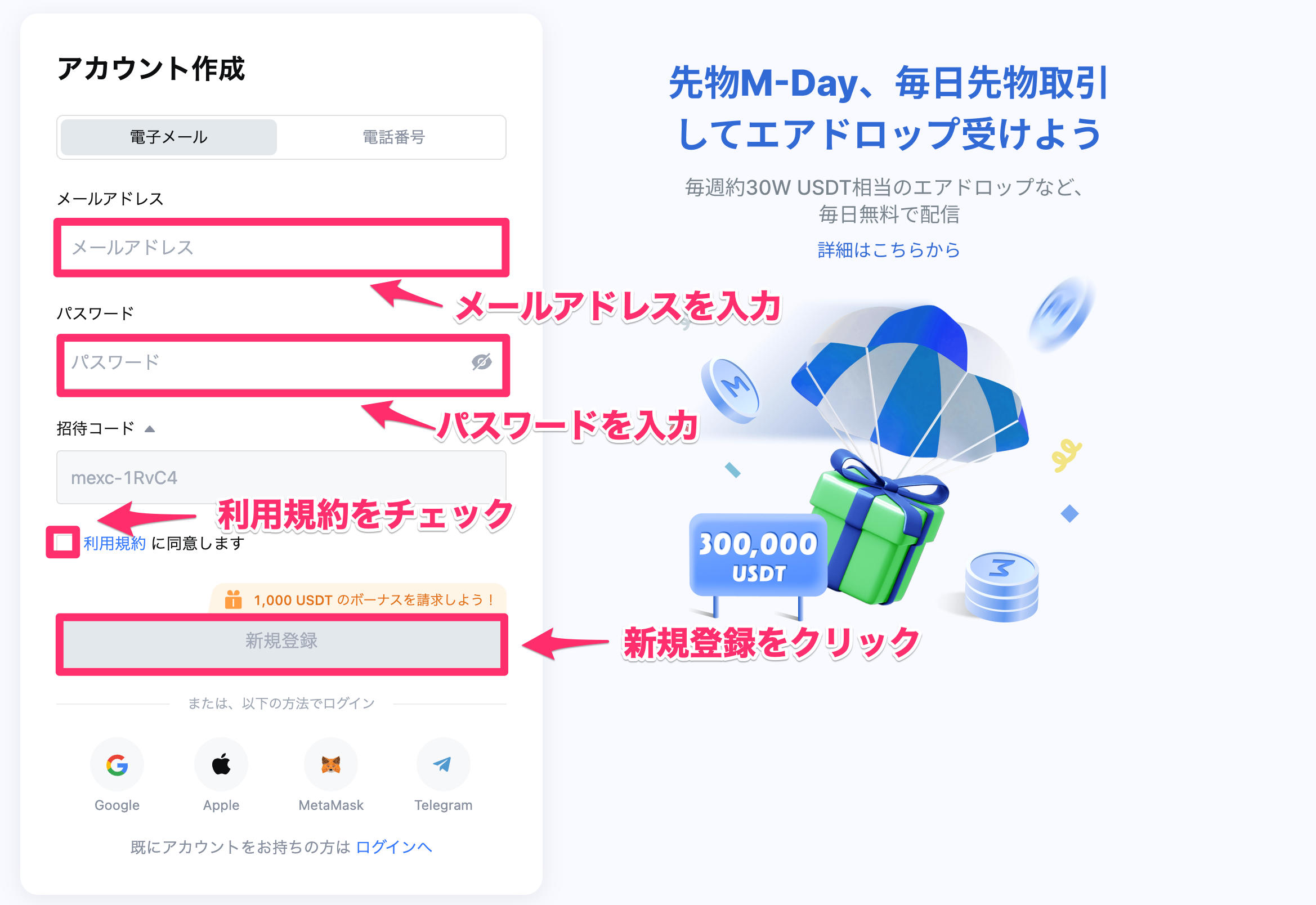 「メールアドレス」と「パスワード」を入力してください。
「メールアドレス」と「パスワード」を入力してください。パスワードの設定は以下の注意点に気をつけて設定しましょう。
パスワード注意点
- 10〜128文字の長さ
- アルファベットの大文字を1文字以上使用
- アルファベットの小文字を1文字以上使用
- 数字を1文字以上使用
- 「!」や「@」などの記号を少なくとも1文字入力
利用規約に同意のチェックをいれて、「新規登録」をクリックしてください。
step.2 セキュリティ認証
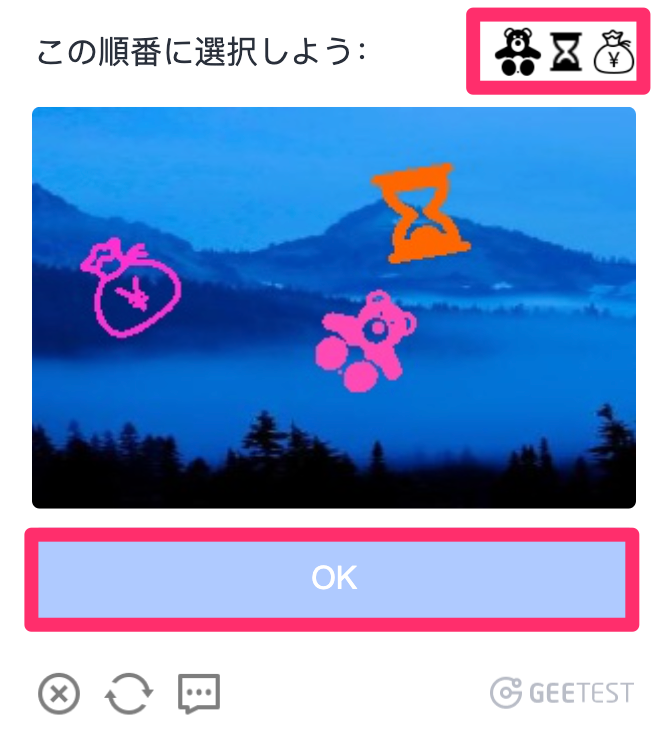
画像のようなセキュリティ認証が表示されます。
画面右上に表示される絵柄を順番に選択して、「OK」をクリックしてください。
step.3 認証コードを入力
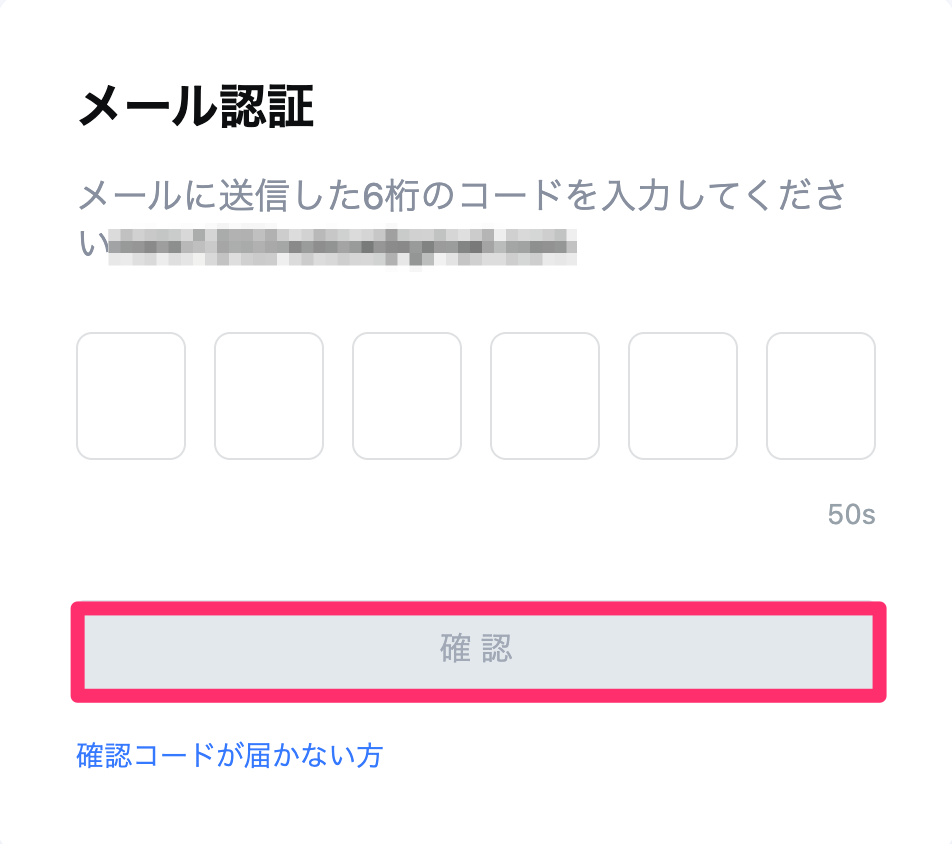
先ほど入力したメールアドレス宛に認証コードが記載されたメールが届きます。
6桁の数字を入力して「確認」をクリックすれば、MEXCの口座開設が完了です。
MEXC(MXC)の口座開設・登録やり方|アプリ版

MEXCはスマホアプリでも入金や取引などのサービスを提供しています。
スマホアプリを登録しておけば、時間や場所を選ばす、自分の好きなタイミングで取引が可能です。
また、MEXCはiOSとAndroidの両方に対応しているため、登録したい方は下記のリンクからアカウントを作成しましょう。
![]()
step.1 ログインをタップ
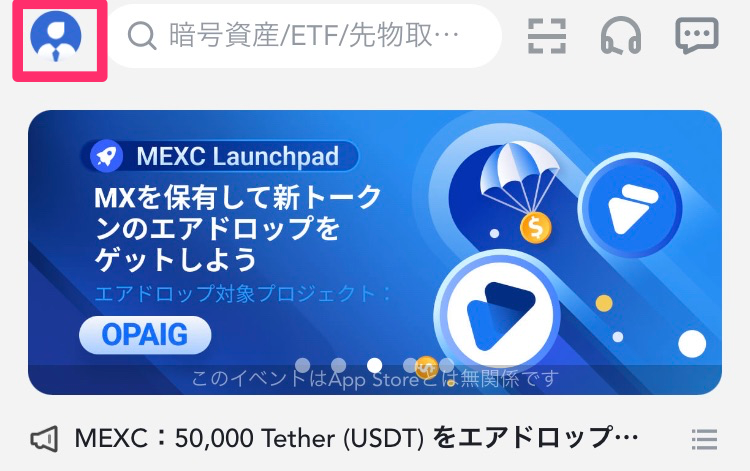
アプリを開き、画面左上の「アカウントマーク」を選択します。
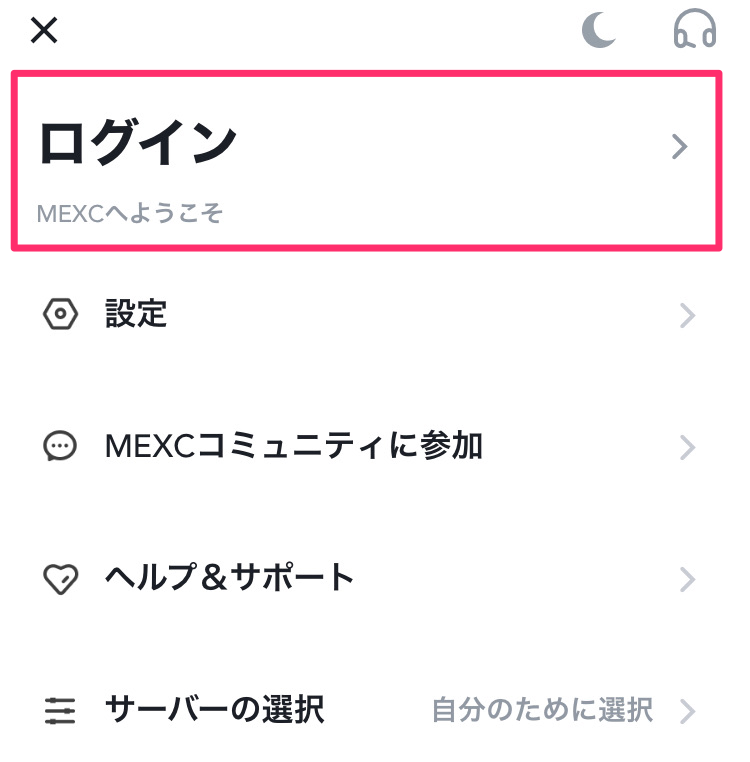
表示される項目の中から、一番上の「ログイン」をタップしてください。
step.2 登録をクリック
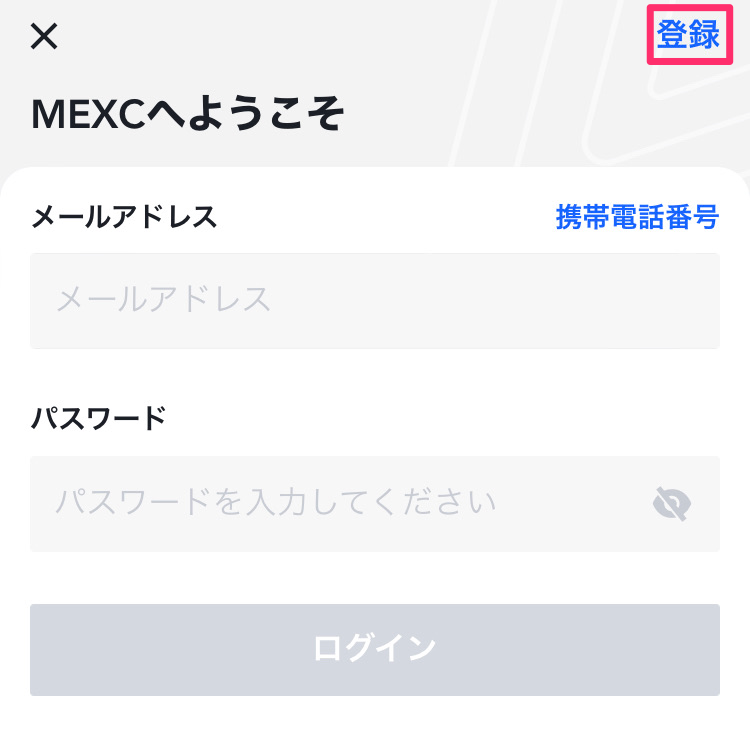
ログイン画面が表示されるため、右上の「登録」をタップします。
アカウント作成の画面が表示されます。
step.3 アカウント作成を行う
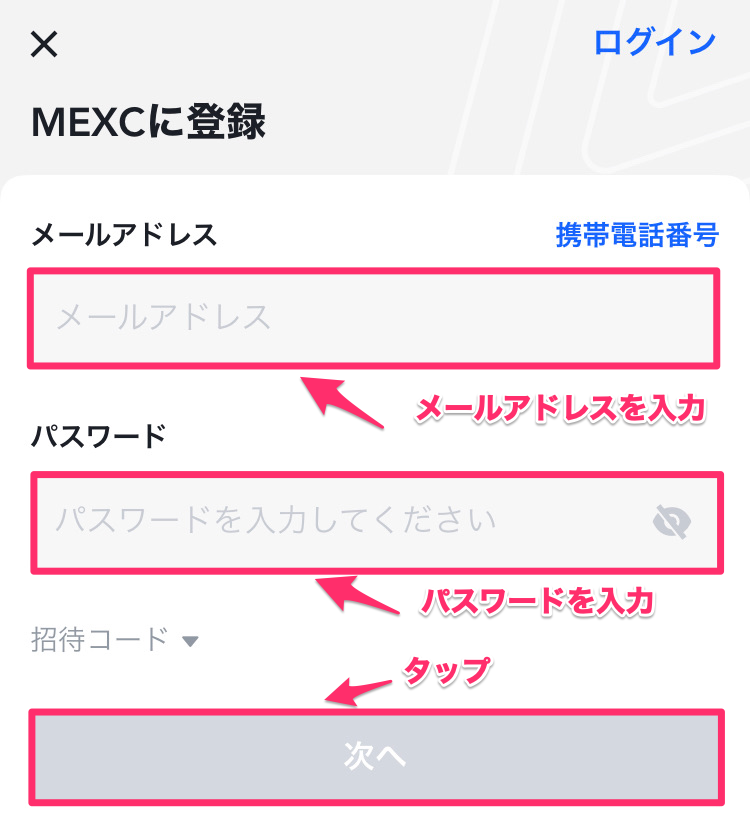
「メールアドレス」と「パスワード」を入力して「次へ」をタップします。
step.4 セキュリティ認証
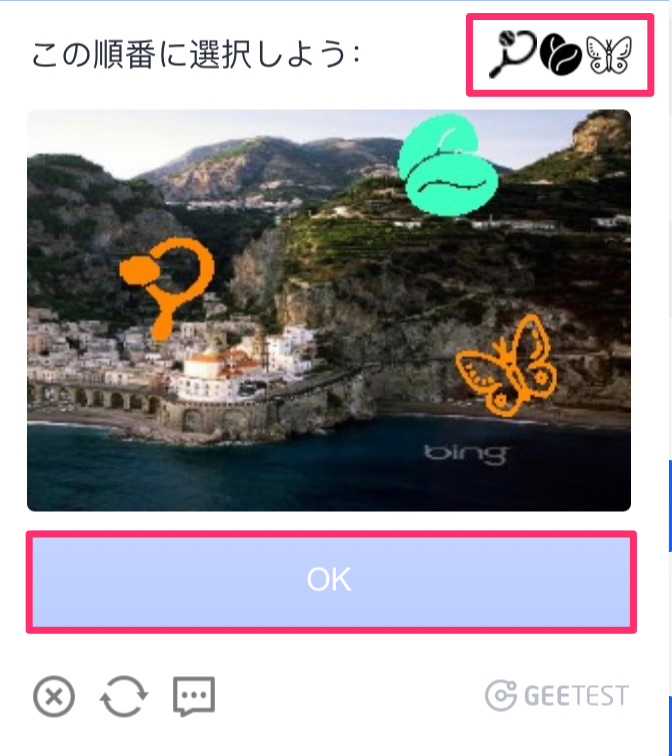
セキュリティ認証画面が表示されます。
画像右上に表示される絵柄を順番に選択して「OK」をタップしてください。
step.5 認証コードの入力
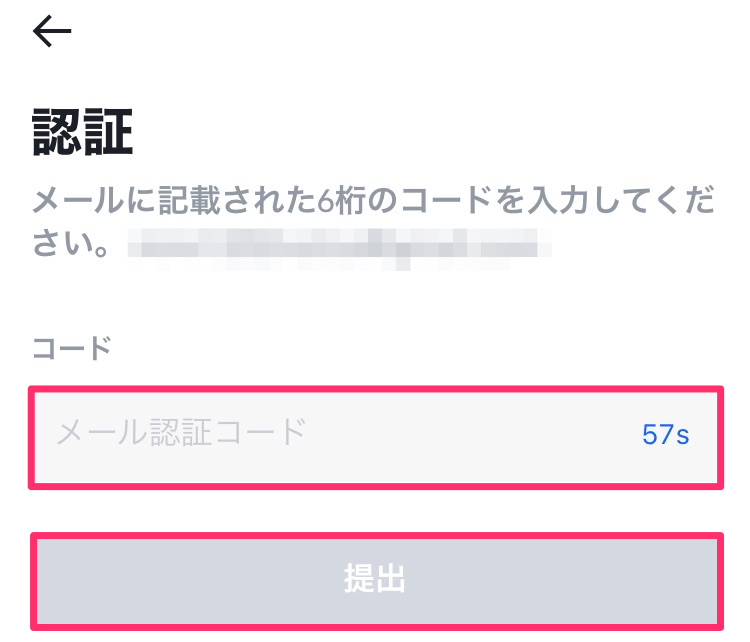
登録時のメールアドレスに認証コードが記載されたメールが届きます。
表示されている6桁の数字を入力し「提出」をクリックすれば、登録完了です。
\取引手数料10%割引サービス配布中/
MEXC(MXC)の2段階認証の設定

ここからは、2段階認証の設定方法について解説していきます。
2段階認証の種類と必要性
仮想通貨取引所において、2段階認証はセキュリティ強化のために利用されます。
2段階認証を導入することで、不正アクセスの防止やユーザー資産保護につながるからです。
通常のユーザー名とパスワードだけでは、万が一に備えてセキュリティを確保するのは困難です。
しかし、2段階認証を導入することで、不正アクセスのリスクが低減できます。
2段階認証の導入は、取引所のセキュリティを強化し、ユーザーの資産を保護するために重要な手段です。
取引所を利用する人は、2段階認証の設定をおすすめします。
MEXCで設定できる2段階認証は下記の通りです。
2段階認証
- SMS認証
- メールアドレス認証
- Google認証
メールアドレス認証は登録時に設定していますので、以降は「SMS認証」と「Google認証」の手順を紹介しますので参考にしてください。
PC版
2段階認証の設定方法|SMS認証
step.1 セキュリティページ
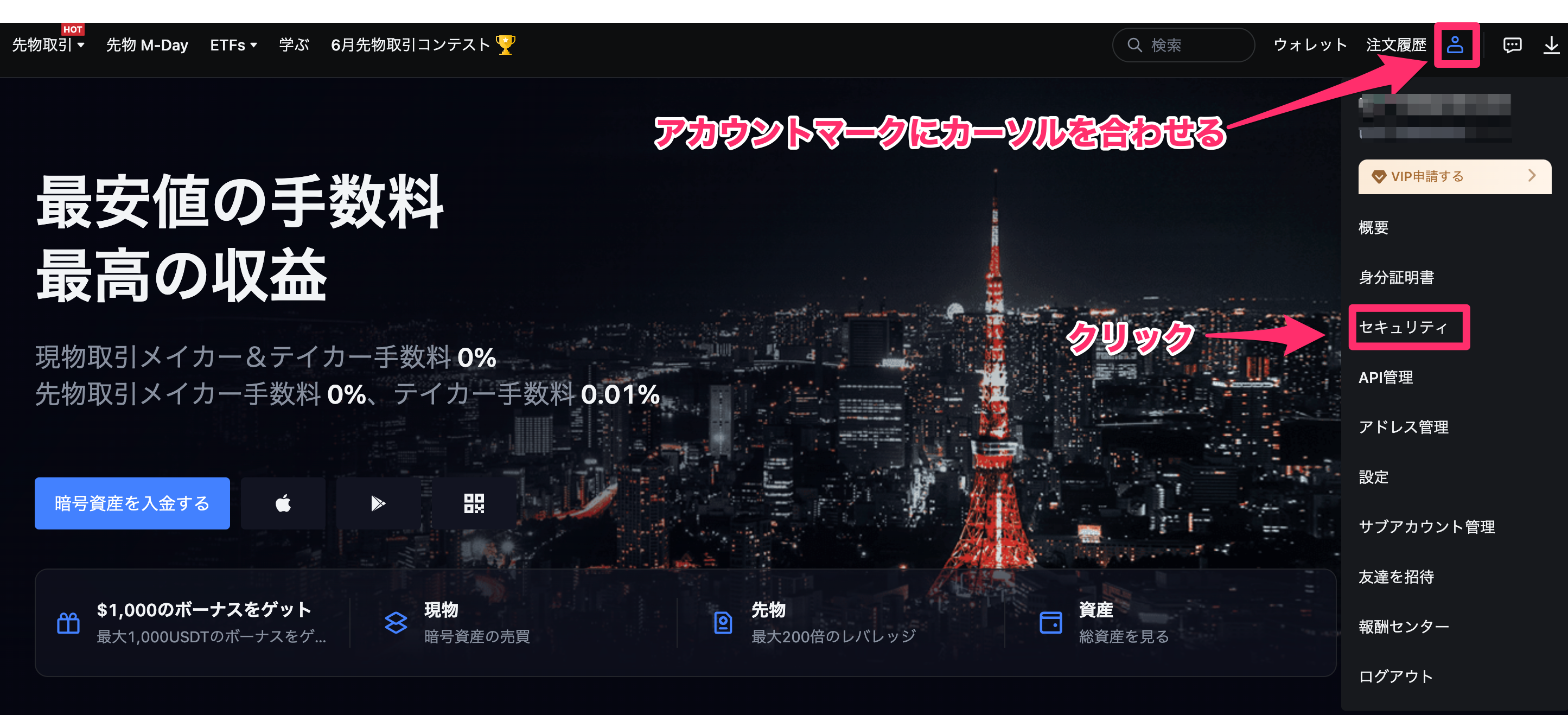
ログインしてから、画面右上の「アカウントマーク」をクリックします。
表示される項目から「セキュリティ」を選んでください。
step.2 認証ボタンをクリック
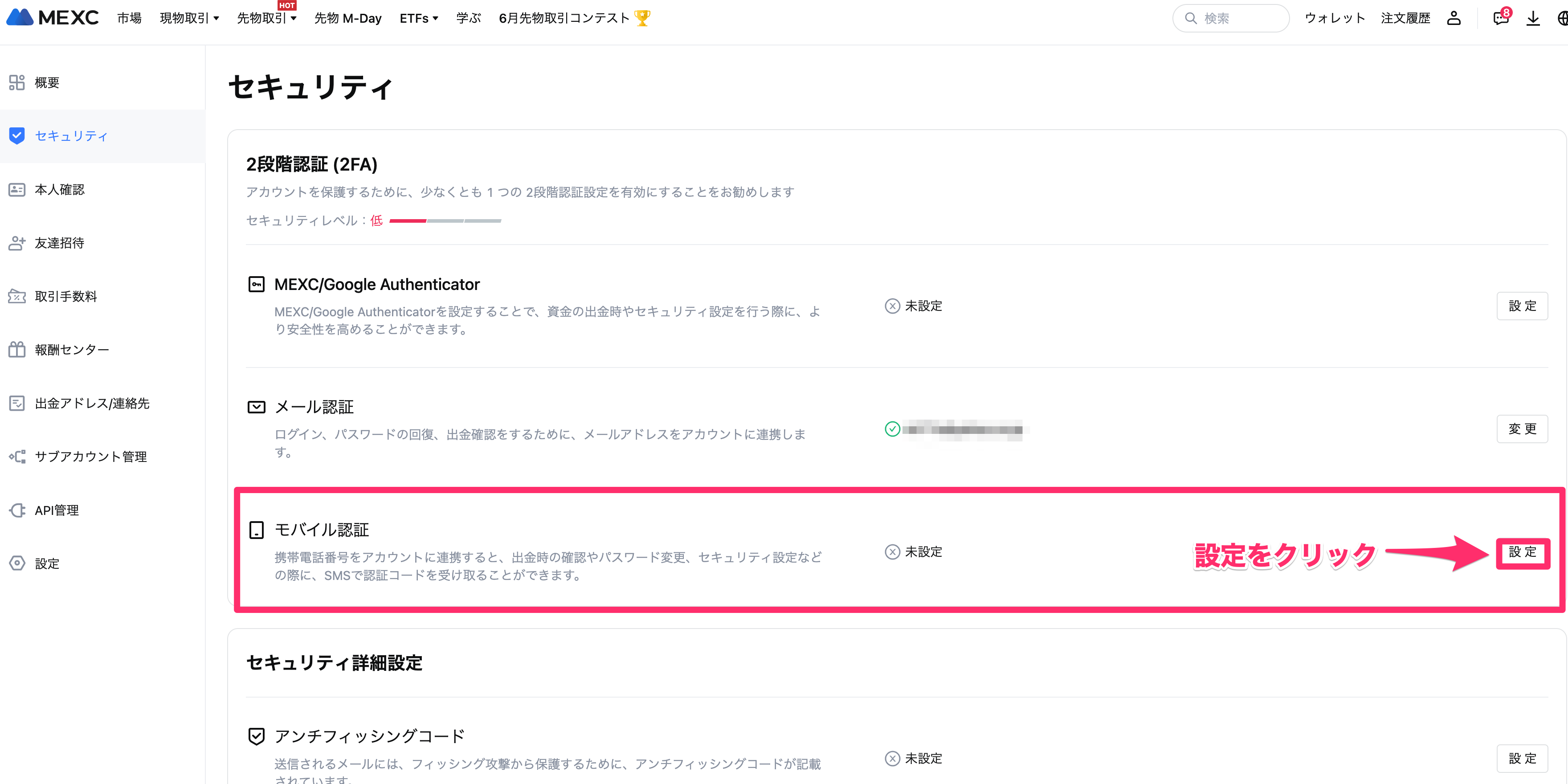
画像のようにモバイル認証の「認証」をクリックしてください。
step.3 SMS認証コードを入力
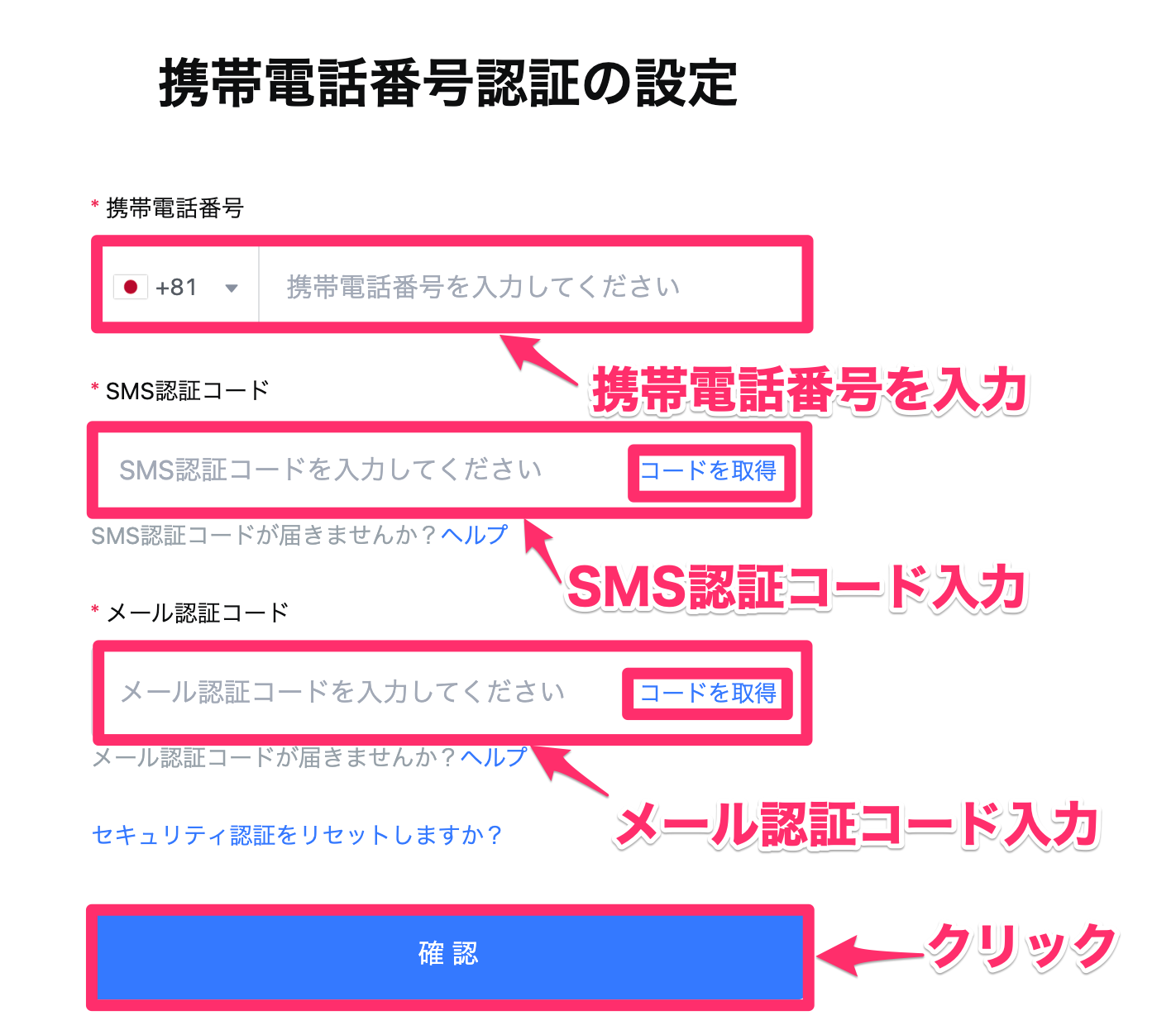
携帯電話番号を入力して「今すぐ送信」をクリック。
SMSに認証コードが届きますので、入力してください。
2段階認証の設定方法|Google認証
Google認証を設定するには「Google Authenticator」ダウンロードが必要です。
下記のリンクにアクセスして、スマホアプリで事前にインストールしておくと、作業がスムーズに進められます。

step.1セキュリティページを開く
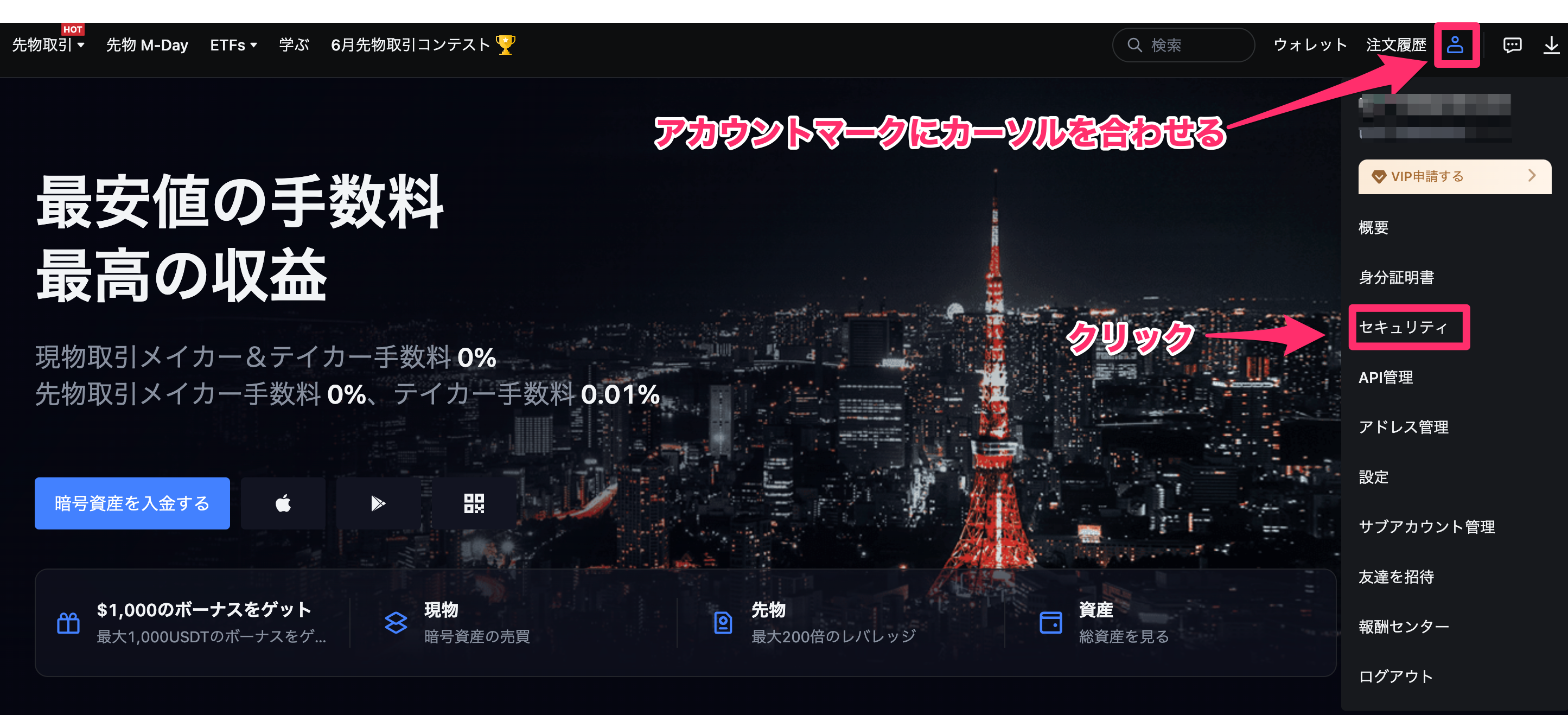
ログインしてから、「アカウントマーク」をクリックしてください。
表示される項目から「セキュリティ」を選択します。
step.2 認証を選択
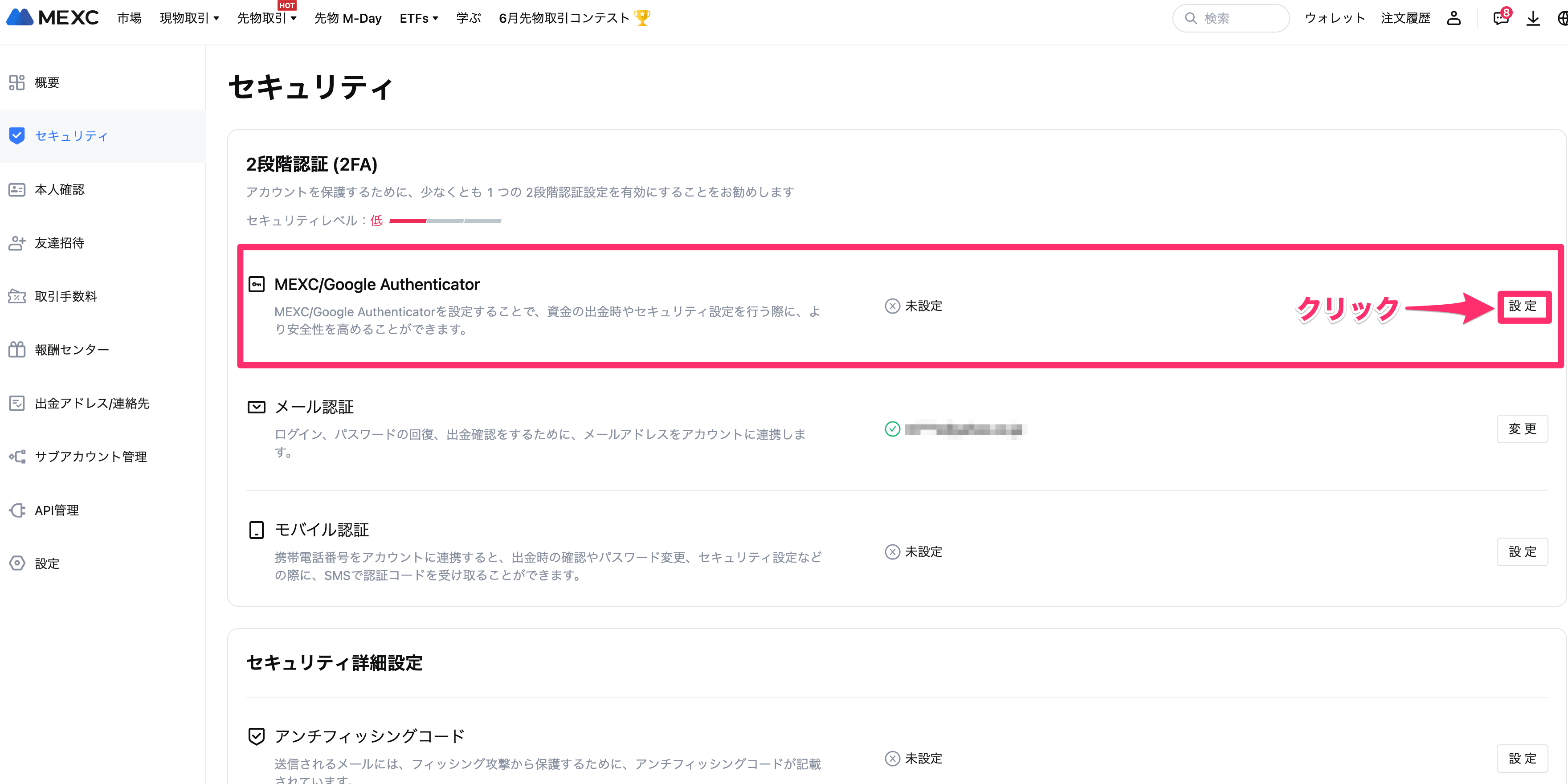
MEXC/Google認証の「認証」をクリックしてください。
step.3 Google Authenticatorをダウンロード
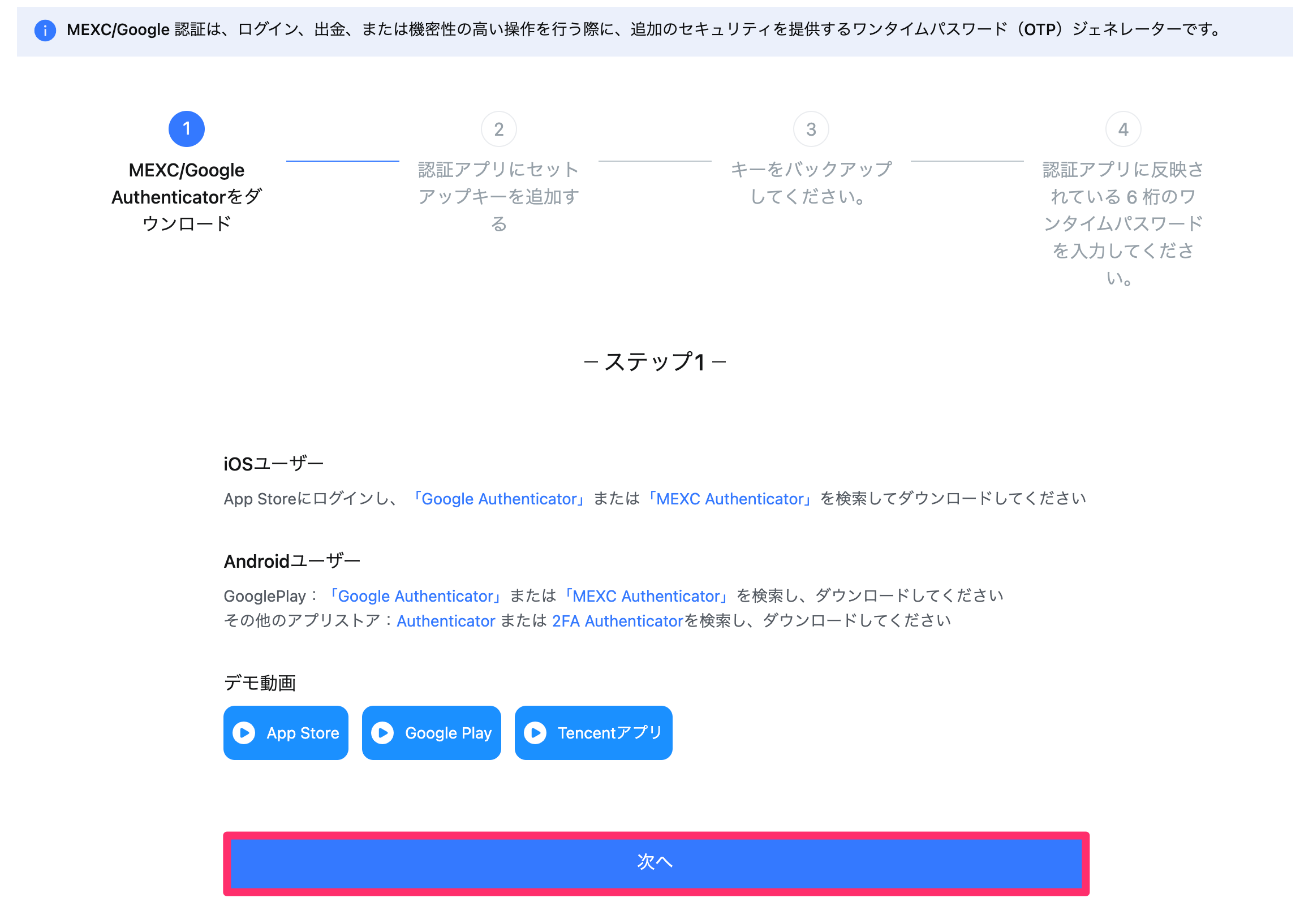
Google Authenticatorのダウンロードが表示されます。
ダウンロードしたら「次へ」をクリックしてください。
step.4 アプリでQRコードを読み取る
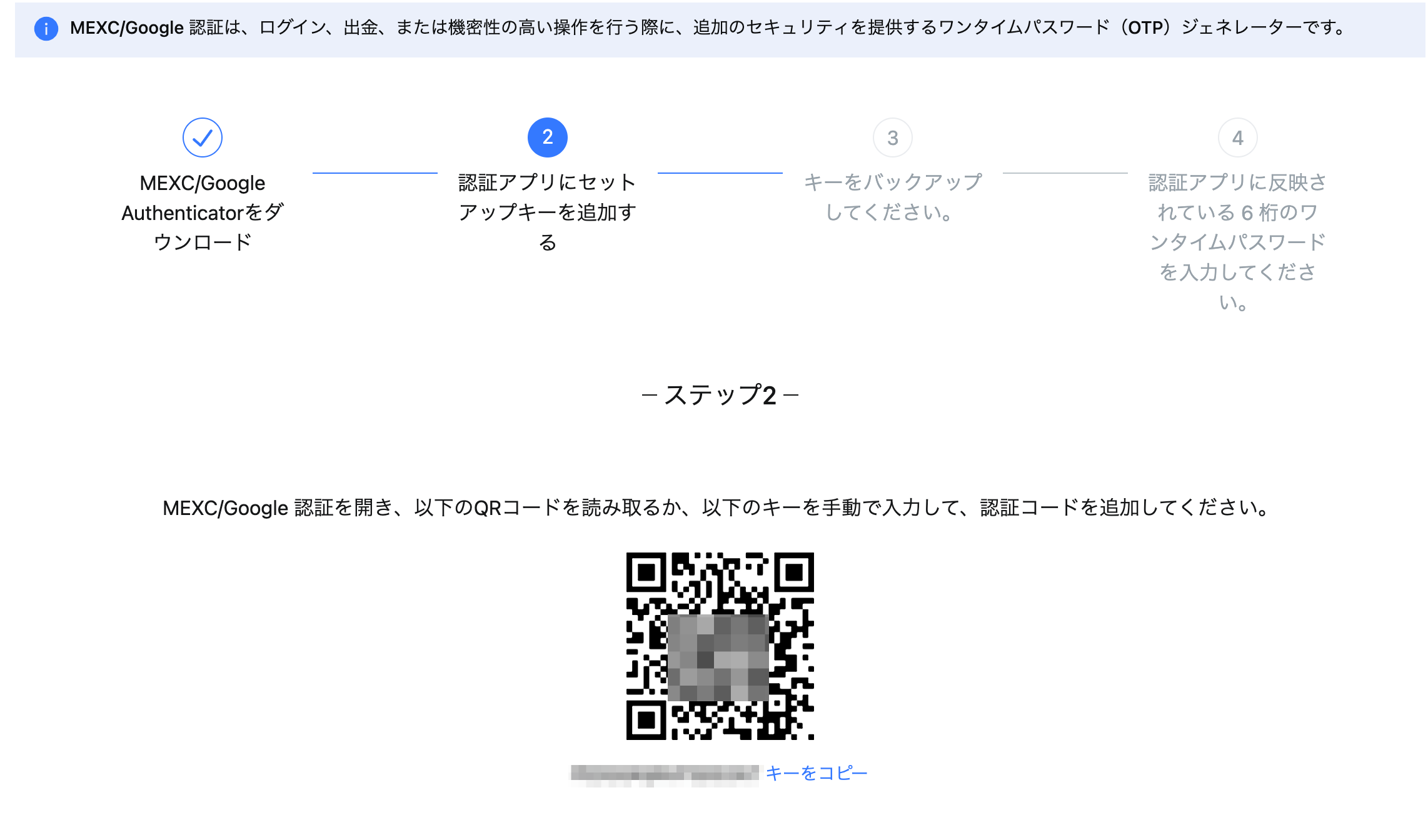
画像のように「QRコード」と「キーコード」が表示されます。
アプリを開いて、QRコードを読み取ります。
キーコードなら、「コピーして貼り付け」or「手入力」してください。
Google Authenticatorでアカウント作成ができたら「次へ」をクリックします。
step.5 :バックアップキーをメモする
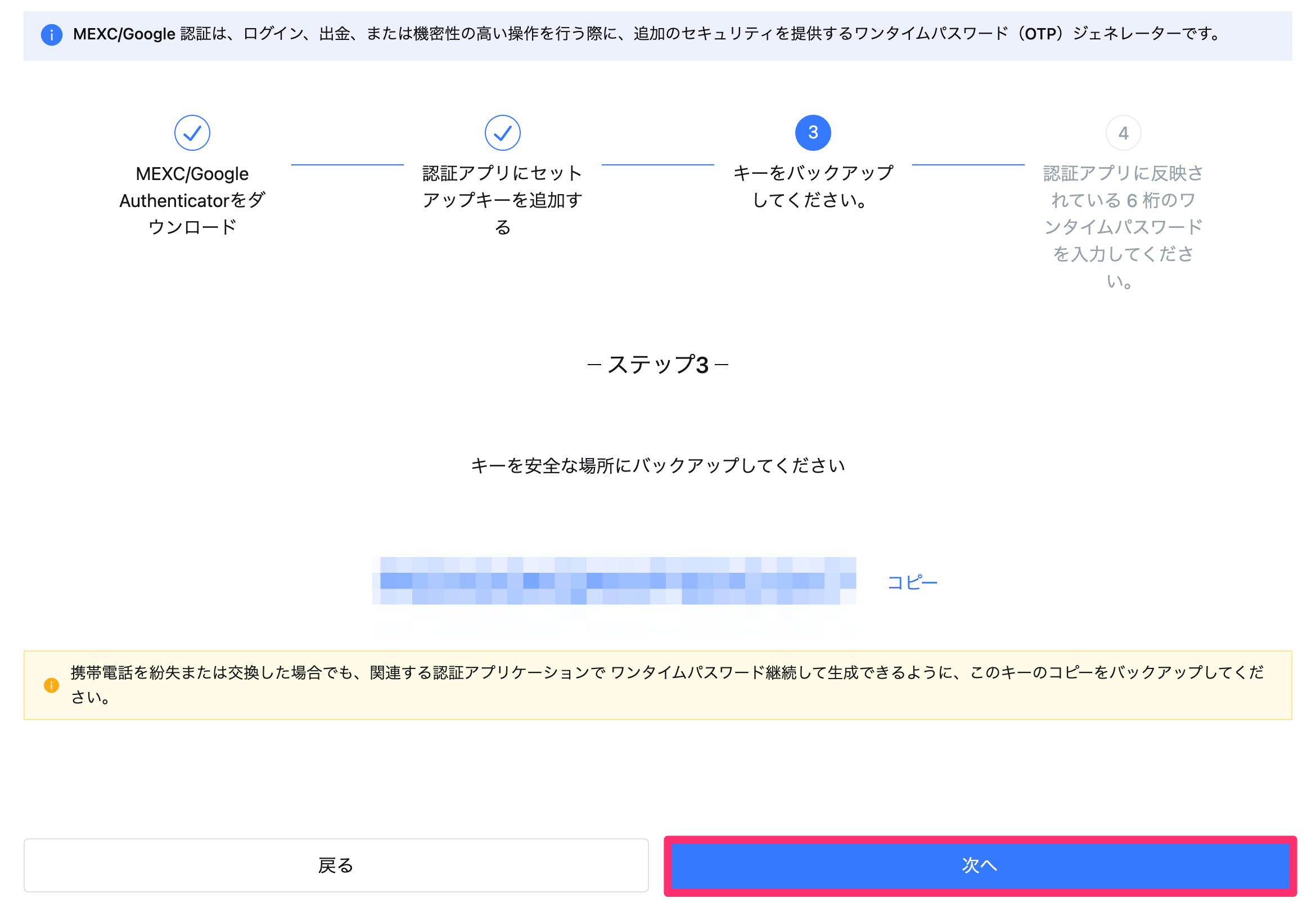
表示されたバックアップキーをメモして保存してください。
「次へ」をクリックします。
step.6 認証コードとパスワードを入力
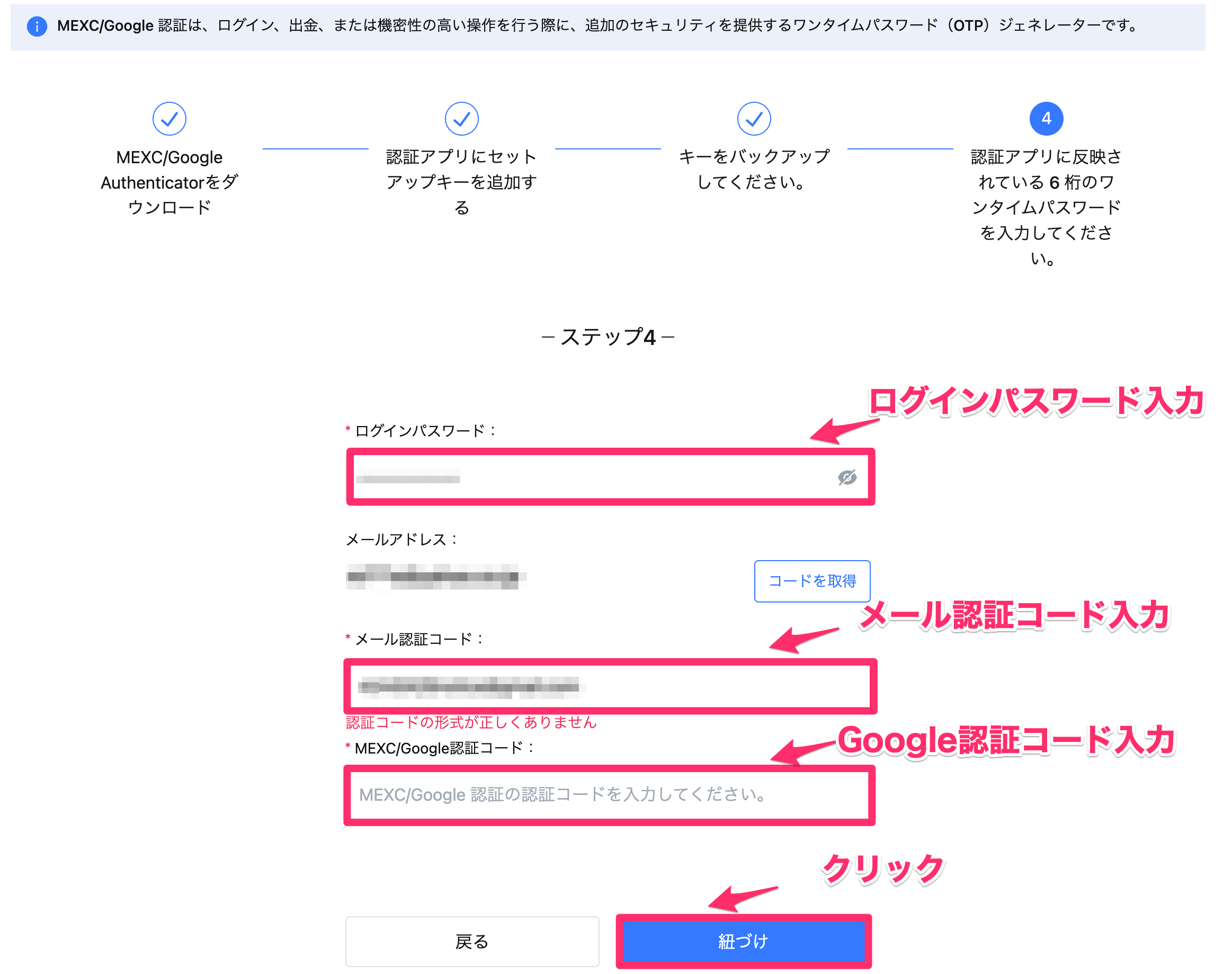
ログインパスワードを入力します。
メールアドレスを入力してから「今すぐ送信」をクリックしてください。
メールアドレスに届いた6桁の認証コードを入力します。
Google Authenticatorに表示される6桁の認証コードを入力してください。
最後に「紐付け」をクリックすれば、Google認証の設定完了です。
アプリ版
2段階認証の設定方法|SMS認証
step.1 セキュリティセンターを選択
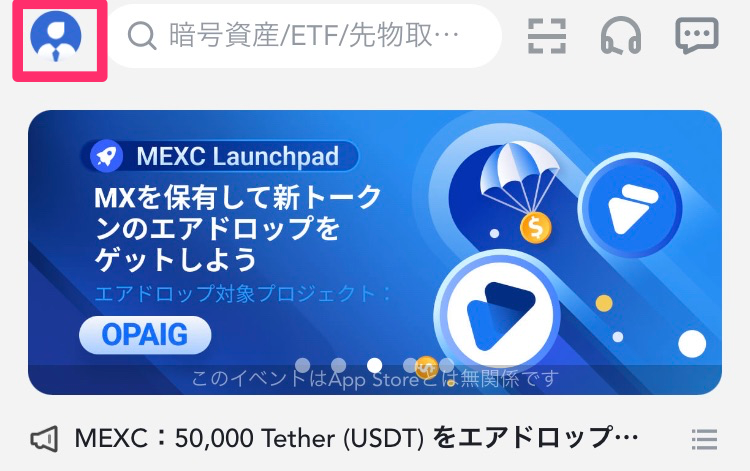
ログインしてから、画面左上の「アカウントマーク」をタップ。
項目から「セキュリティセンター」を選んでください。
step.2「携帯電話番号を紐付ける」を選択する
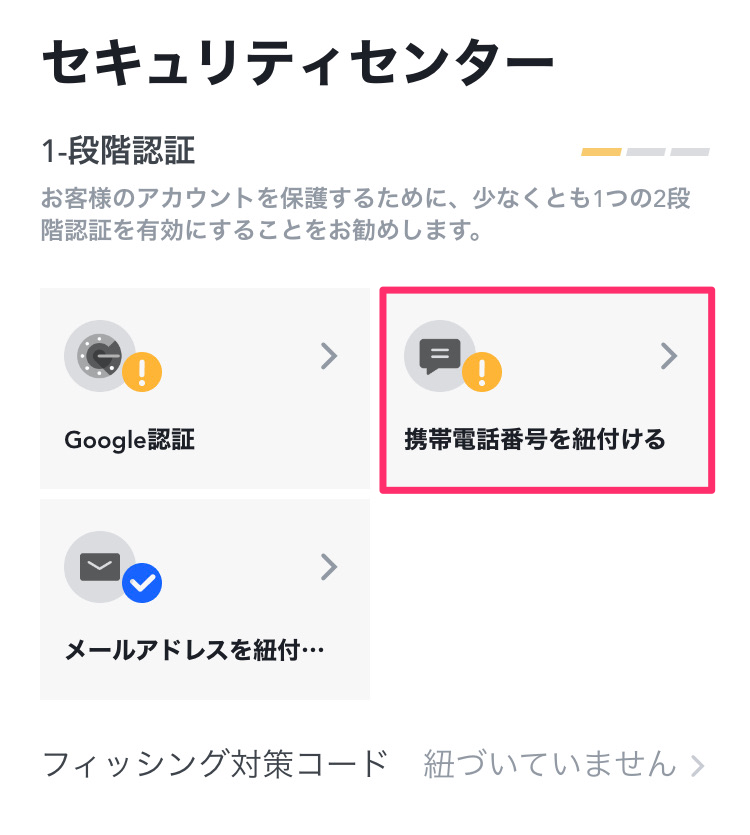 「携帯電話番号を紐付ける」をタップしてください。
「携帯電話番号を紐付ける」をタップしてください。step.3 必要事項の入力
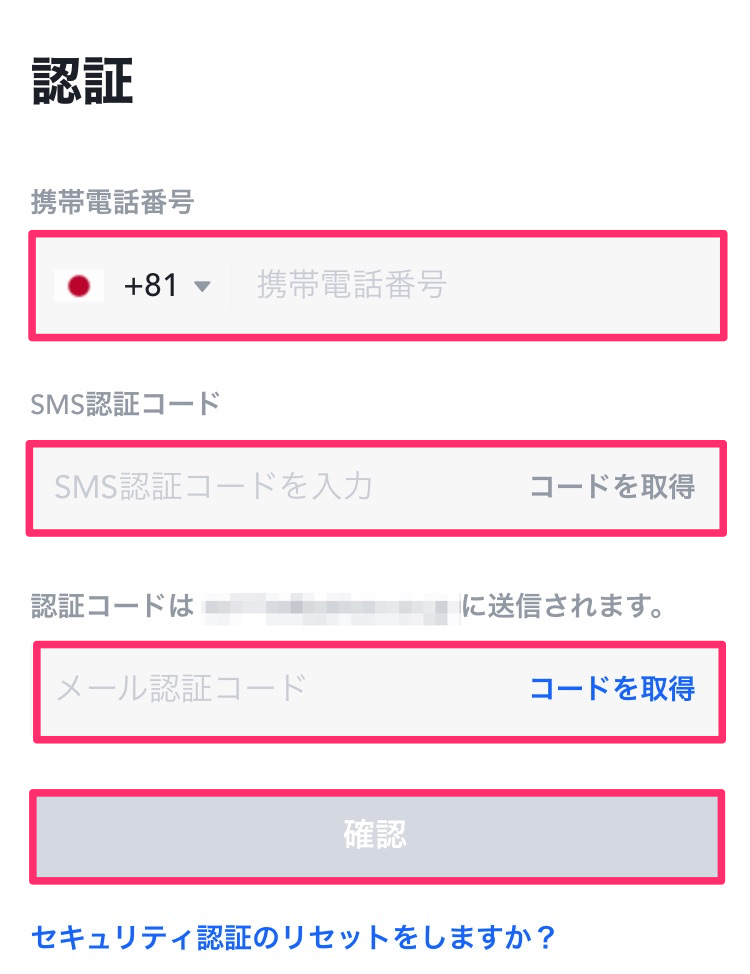
「携帯電話番号を」入力します。
「コード取得」をクリックして、SMS宛に届いた6桁の認証コードを入力してください。
Google認証コードを入力すれば、SMS認証の設定は完了です。
2段階認証の設定方法|Google認証
step.1 セキュリティセンター開く
ログインしてから、画面左上の「アカウントマーク」をタップします。
項目から「セキュリティセンター」を選んでください。
step.2 Google認証を選択
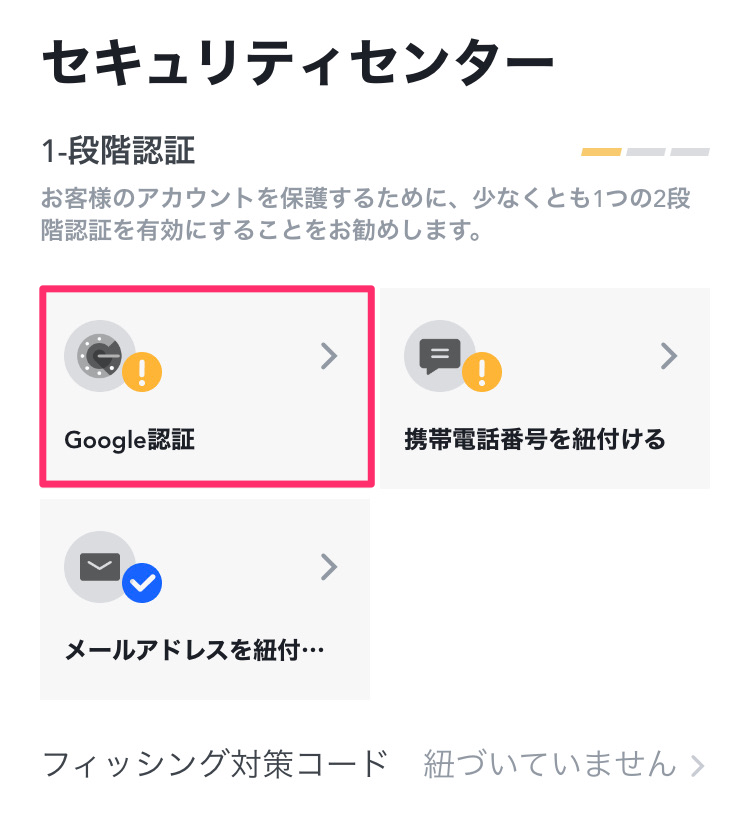
項目から「Google認証」を選んでください。
step.3 アプリをダウンロード
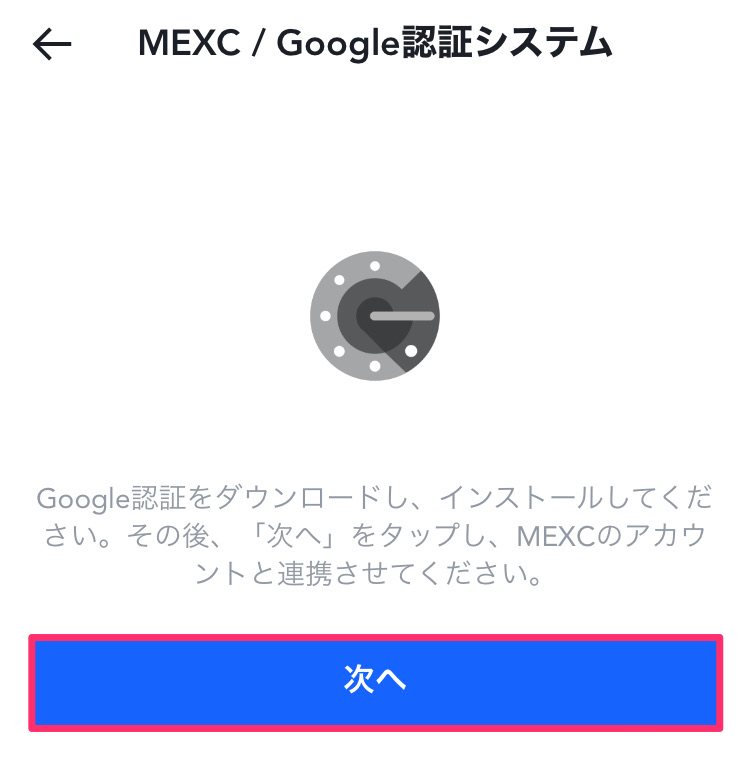
Google Authenticatorをダウンロードして「次へ」をタップしてください。
step.4 キーをバックアップする
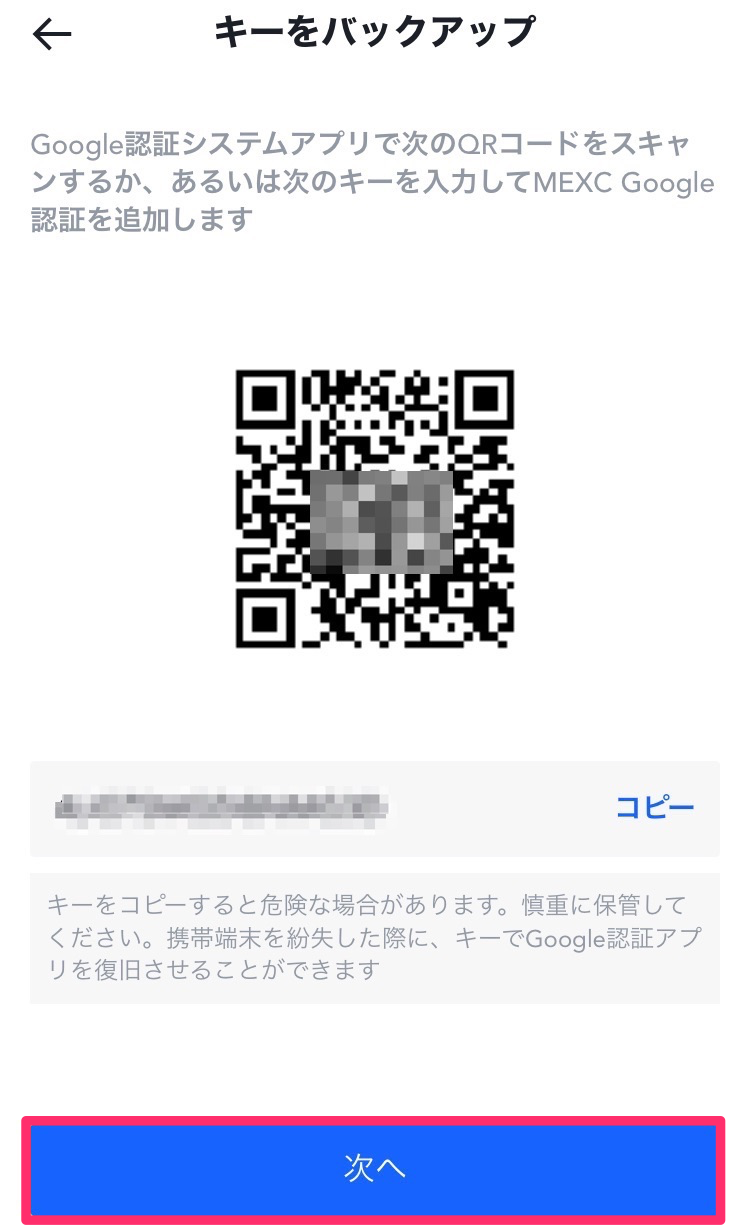
「QRコード」と「キーコード」が表示されます。
キーコードをコピーしてください。
step.5 Google Authenticatorのアカウント作成を行う
「アカウント名」と先ほどコピーした「キー」を貼り付けてから「追加」をクリックしてください。
step.6 Google Authenticatorと紐付け
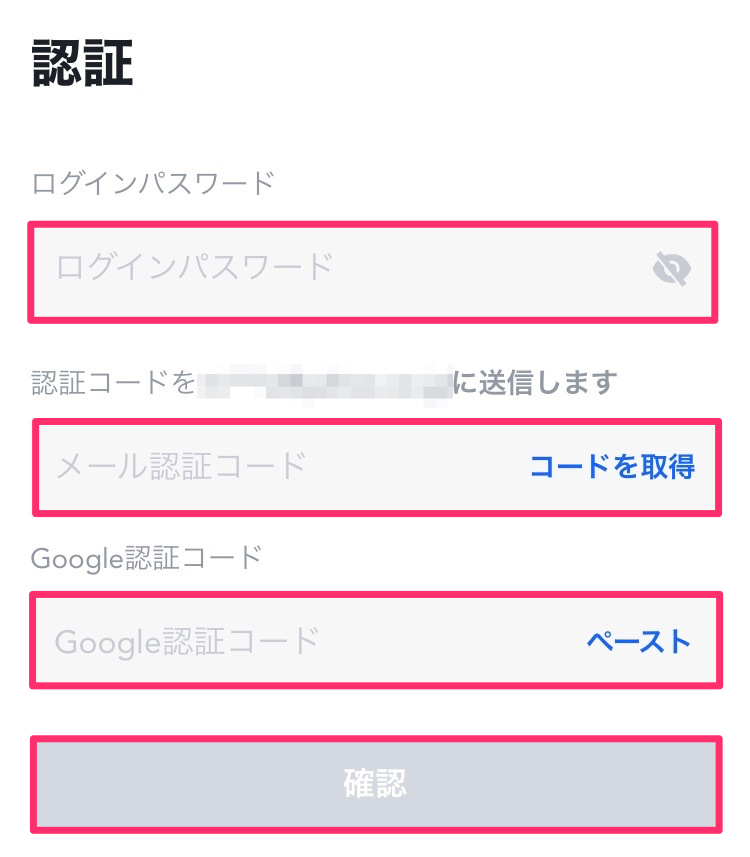
MEXCのアプリに戻り、「認証コード」と「パスワード」の入力画面が表示されます。
ログインパスワードを入力し、メールアドレスを入力して「今すぐ送信」をタップしてください。
メールアドレスの届いた6桁の認証コードを入力します。
Google Authenticatorで表示される6桁の認証コードを入力し、「確認」をクリックすれば、設定完了です。
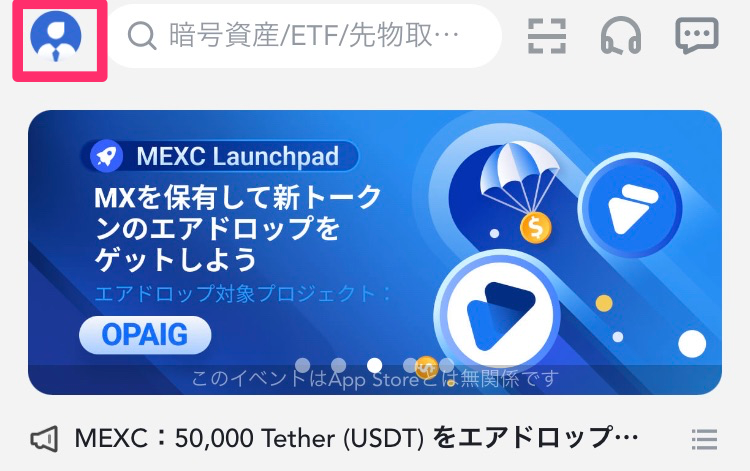
\取引手数料10%割引サービス配布中/
MEXC(MXC)の本人確認(KYC)の設定方法

ここでは、MEXCの本人確認の設定方法について解説していきます。
MEXCの本人確認の設定には「レベル1」と「レベル2」の2種類があります。
取引所のサービスを十分に活用するには、本人確認書類の提出が必要です。
MEXCでは、本人確認書類を提出すると、出金限度額が引き上げられます。
本人確認提出による出金限度額の引き上げ
認証レベル1:24時間の出金限度額を80 BTCに引き上げ
認証レベル2:24時間の出金限度額を200 BTCに引き上げ
また、機能も制限されないため、ストレスを感じることなく、取引ができるでしょう。
本人確認(KYC)書類の提出に必要もの
本人確認書類の提出に必要なものは下記の通り挙げられます。
本人確認(KYC)書類に必要なもの
- 運転免許証
- パスポート
- マイナンバーカード(個人IDカード)
上記のいずれかの書類を1つ準備しておけば、作業がスムーズに進められます。
また、本人確認書類の撮影を行うため、手元にスマホを準備しておくといいでしょう。
ブラウザ版
認証レベル1
step.1 身分証明証を選択
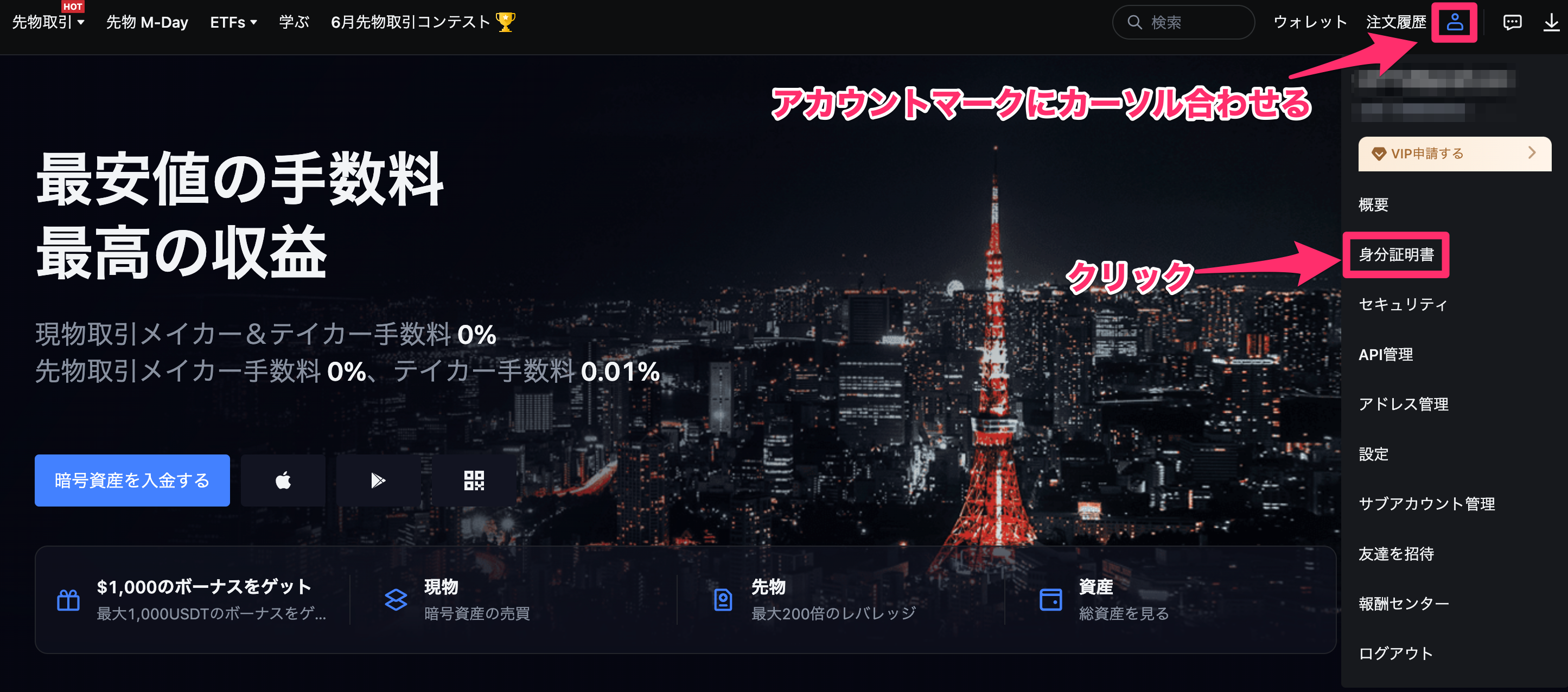
ログインしてから、画面右上の「アカウントマーク」をクリック。
表示される項目から「身分証明証」を選択してください。
step.2「認証する」を選択
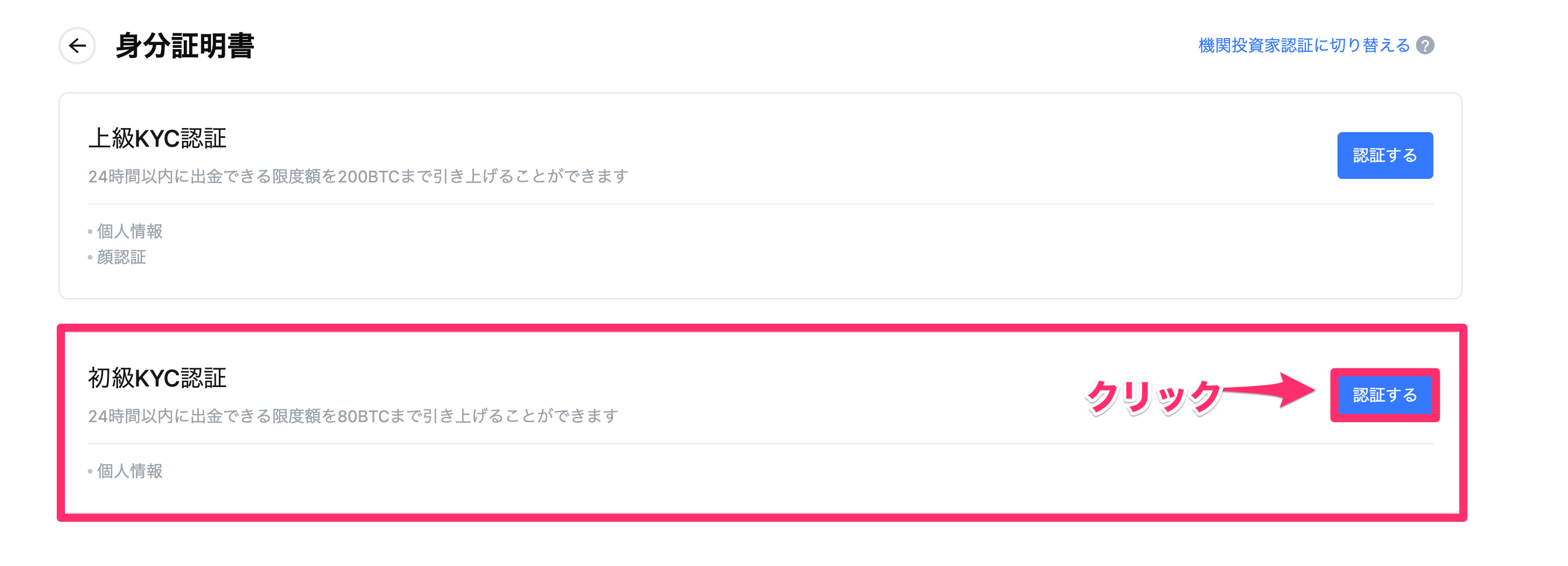
画面が切り替わり、身分証明証のページが表示されます。
認証レベル1の右にある「認証する」を選択してください。
step.3 項目を入力
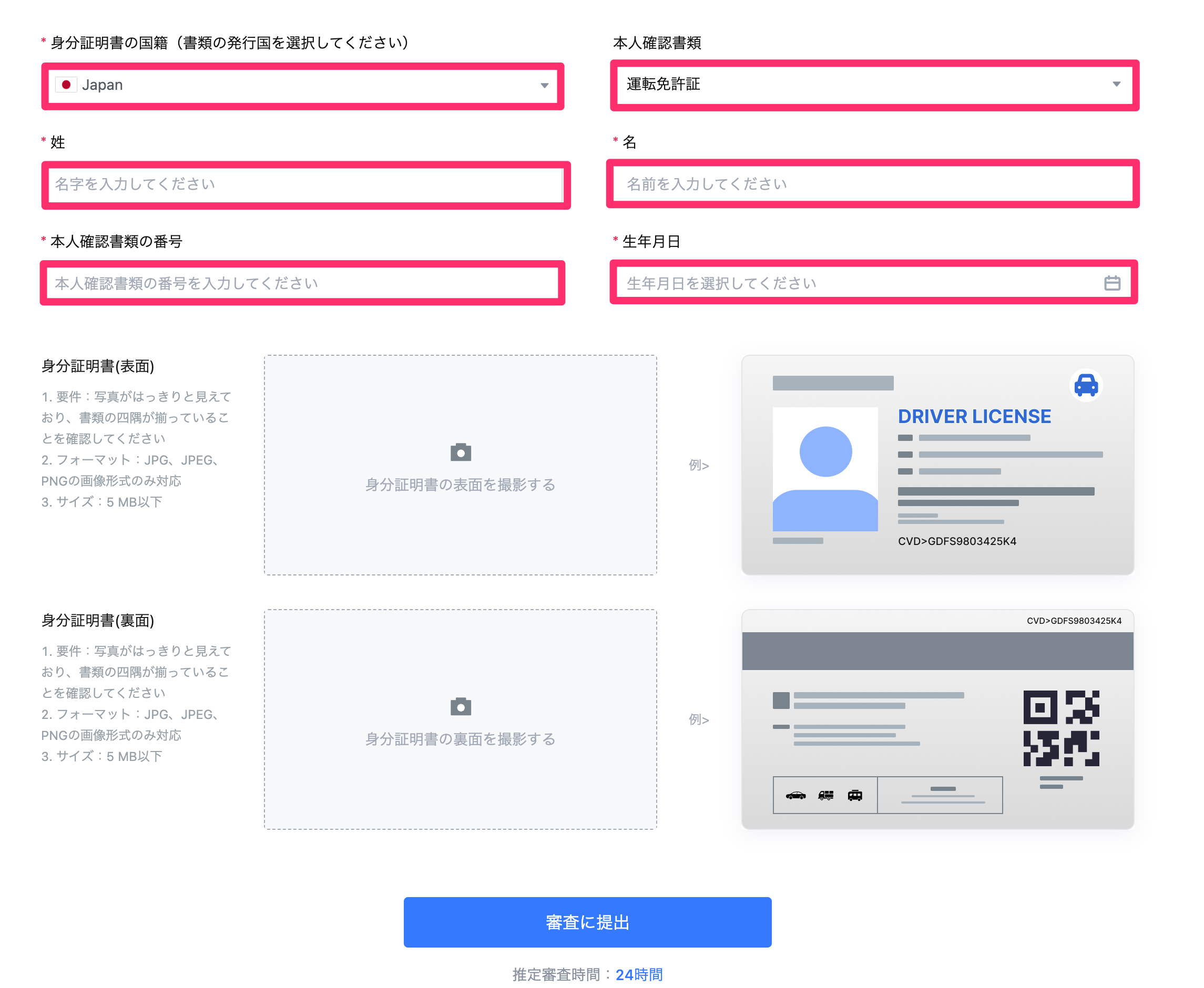
必要事項が表示されるため、入力してください。
入力項目
- 国籍
- 提出する本人確認書類
- 名字
- 名前
- 本人確認書類のID番号
- 生年月日
step.4 本人確認書類の撮影
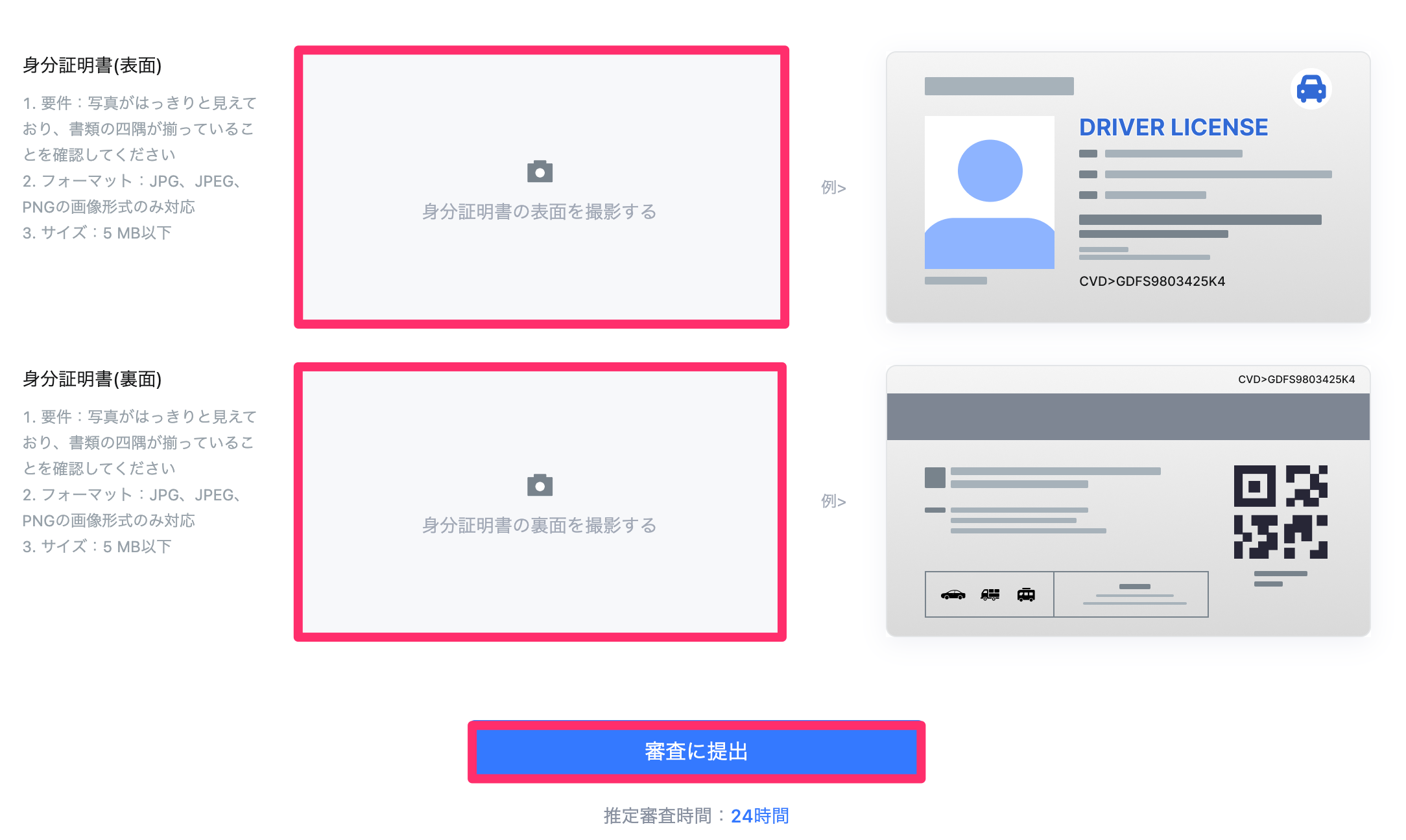
提出する本人確認書類を選択して、撮影します。
撮影した画像をアップロードして「審査に提出」を選択すれば、認証レベル1の設定は完了です。
認証レベル2
認証レベル2の作業内容は、ユーザーの個人情報を顔認証による撮影です。
step.1 認証するをクリック
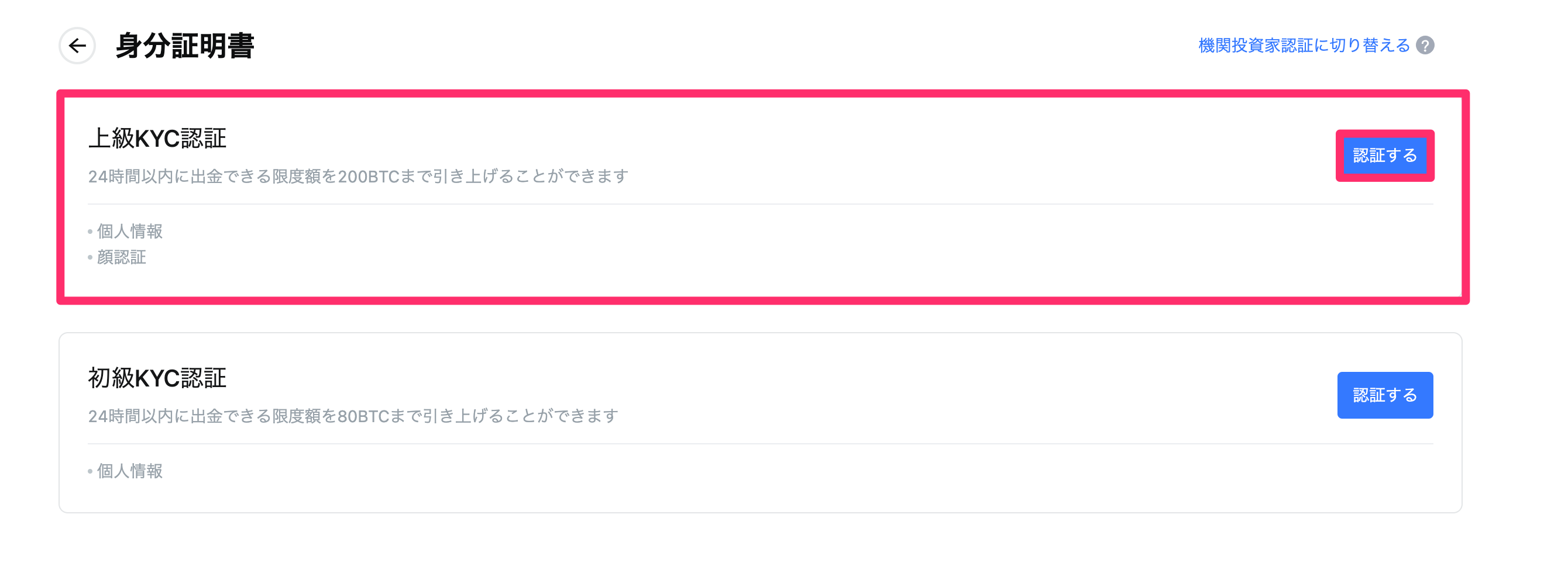
認証レベル2の右にある「認証する」を選択してください。
step.2 国籍と本人確認書類を選ぶ
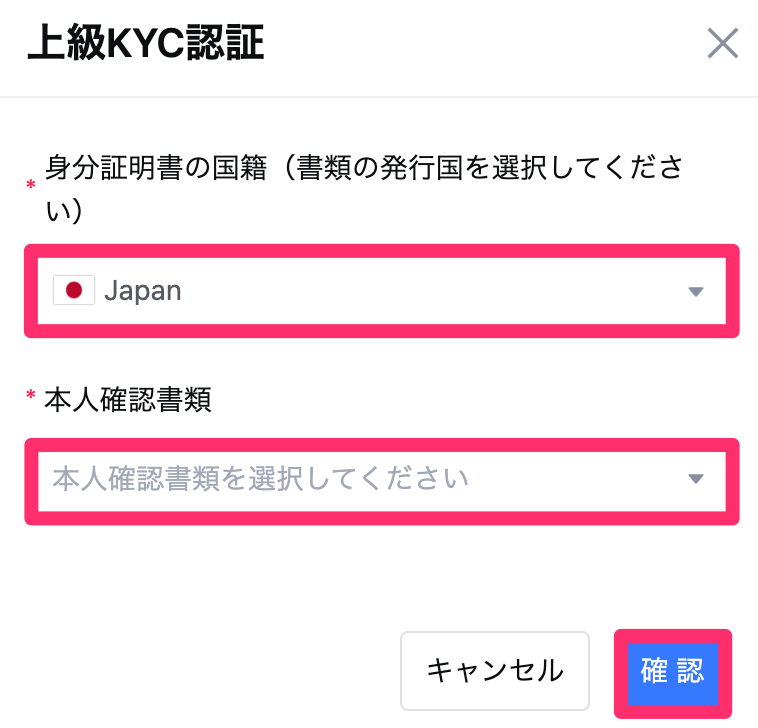
「国籍」と「本人確認書類」を選び、確認をクリックしてください。
step.3 条件に同意
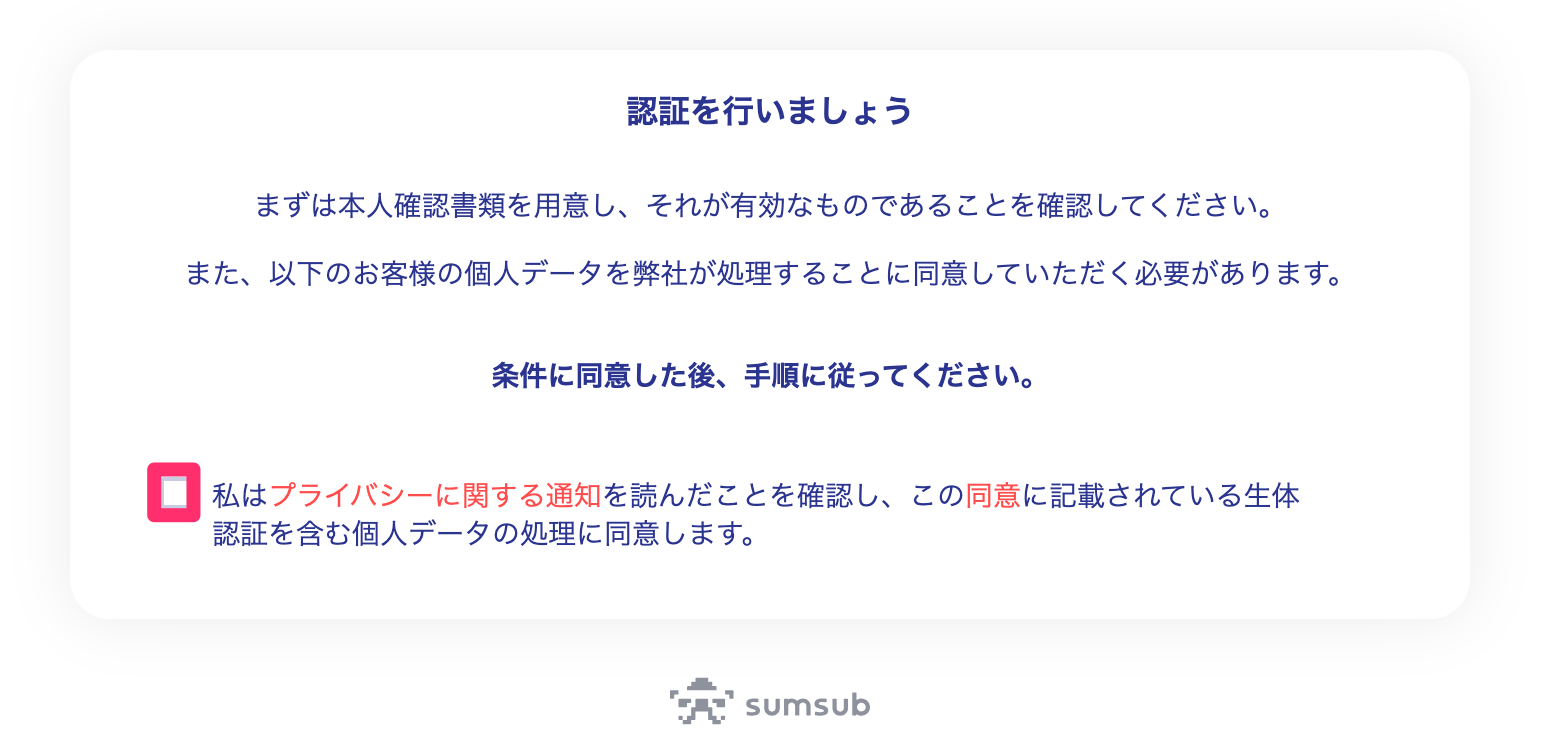
本人確認についての説明が表示されます。
プライバシー規約にチェックを入れて「次へ」をクリック。
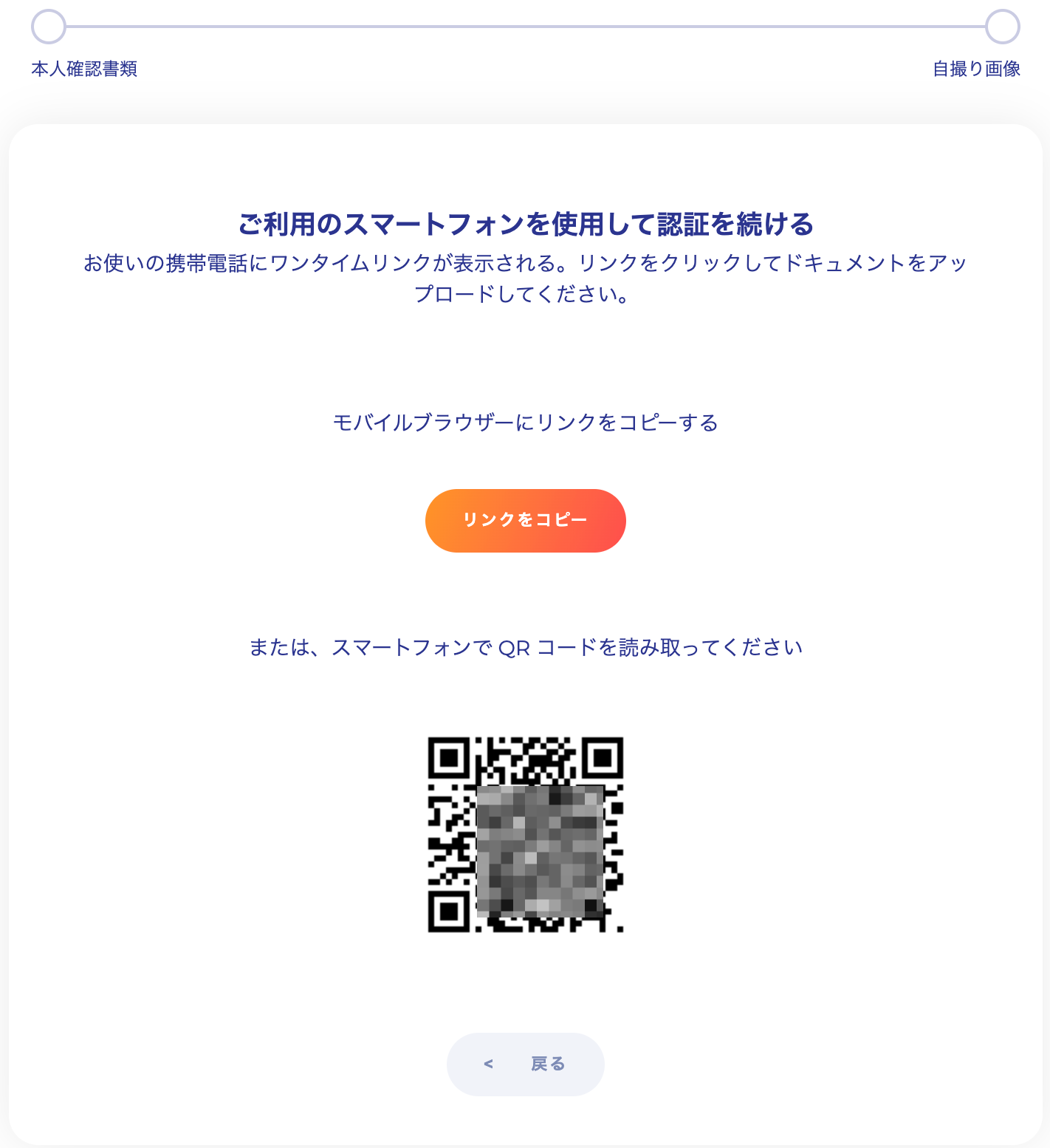
アプリで本人確認を撮影するため、スマホを準備してください。
表示されるQRコードをスマホで読み取ってください。
step.5 国籍と本人確認書類を選ぶ
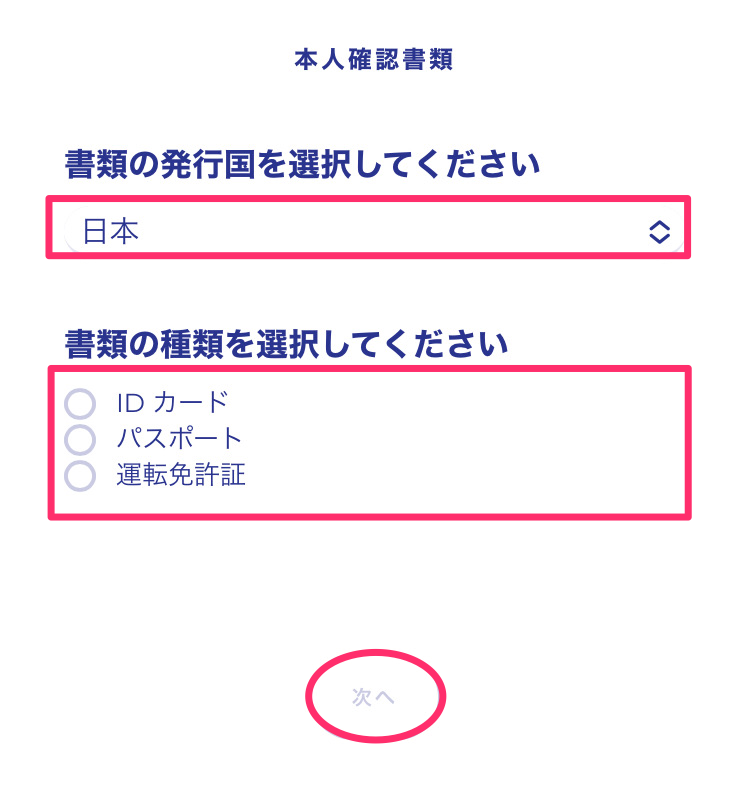
国籍と本人確認書類を選んでください。
step.6 本人確認書類の撮影
提出する本人確認の書類を撮影してください。
step.7 顔写真の撮影
ユーザーの顔写真を撮影してください。
アプリ版
認証レベル1
step.1 認証をタップ
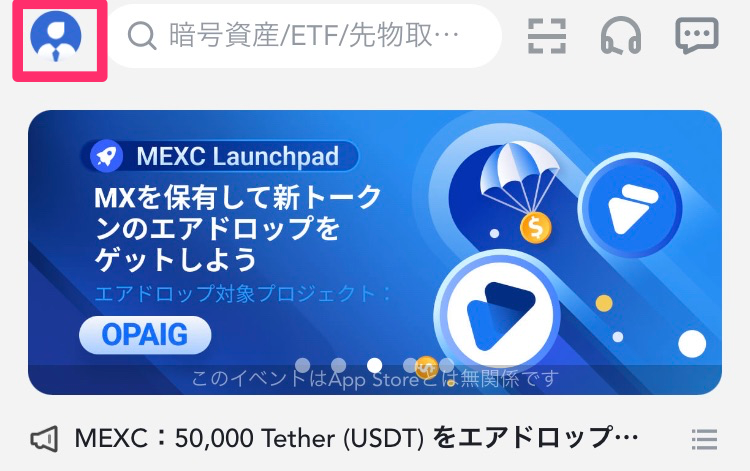
ログインしてから、画面左上の「アカウントマーク」を選択します。
画面が切り替わるので、右上の「認証」をタップ。
step.2 認証レベルをタップ
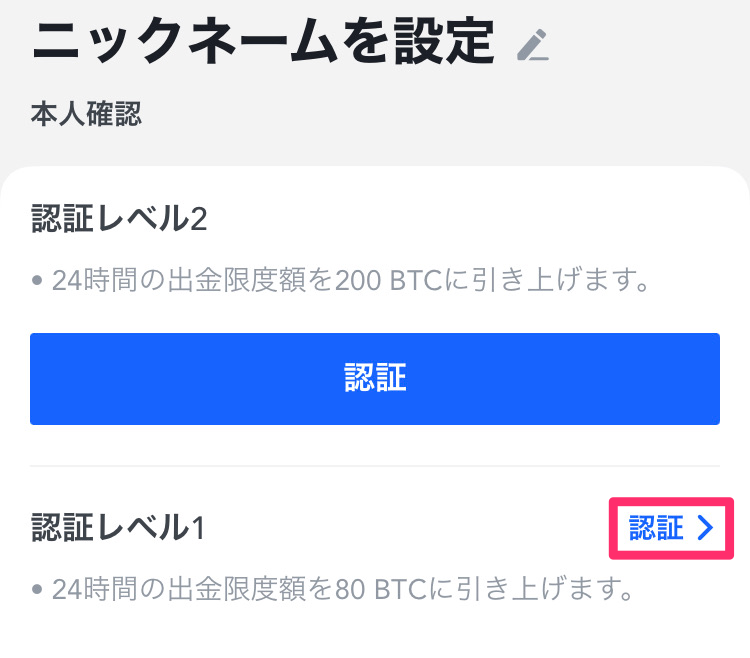
画像のように認証レベル1の右側にある「認証」をタップ。
step.3 国籍を選ぶ
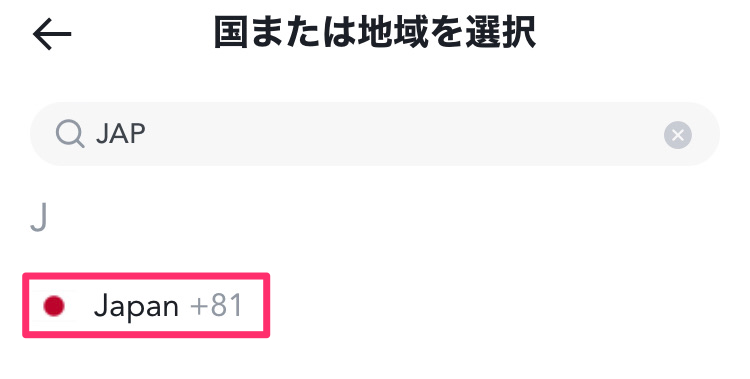
国籍を選んでください。
step.4 本人確認書類を選ぶ
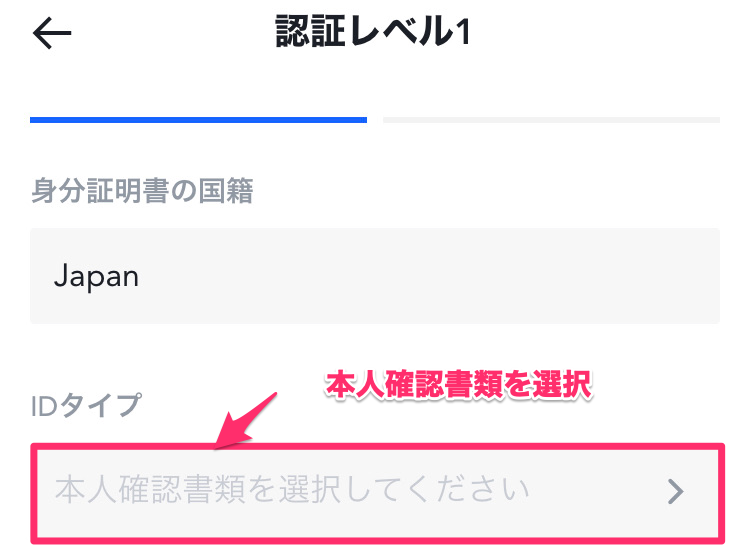
該当する本人確認書類を選んでください。
step.5 必要事項を入力
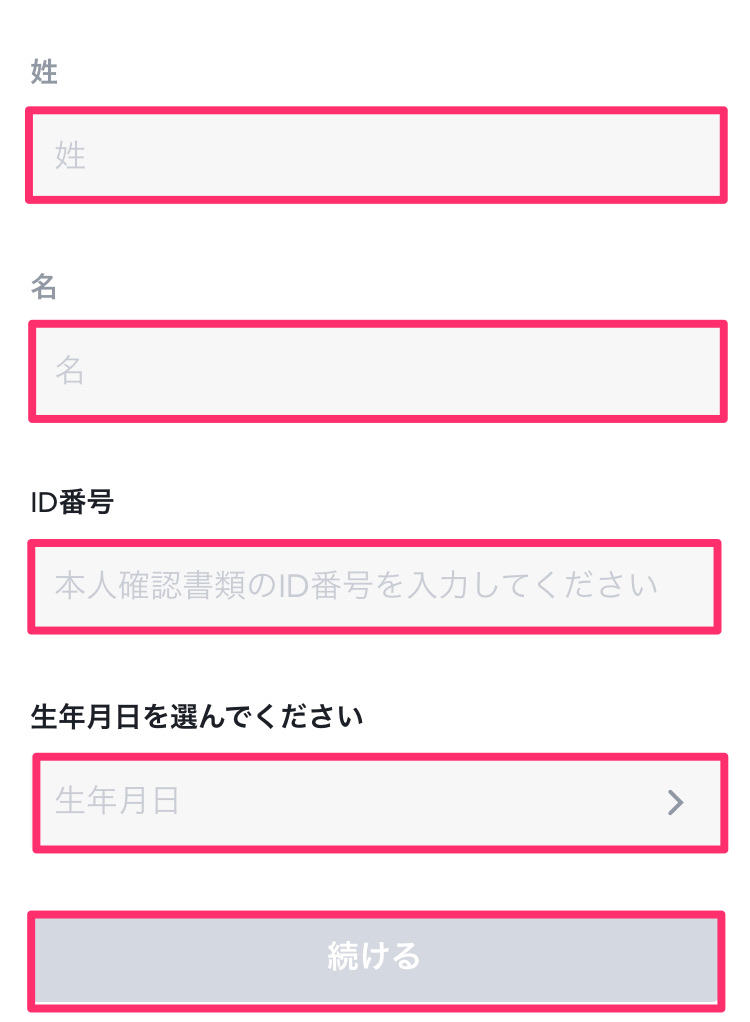
「名字と名前」を入力します。
「本人確認書類のID番号」と「生年月日」を入力してから「続ける」をクリック。
step.6 本人確認書類の撮影を行う
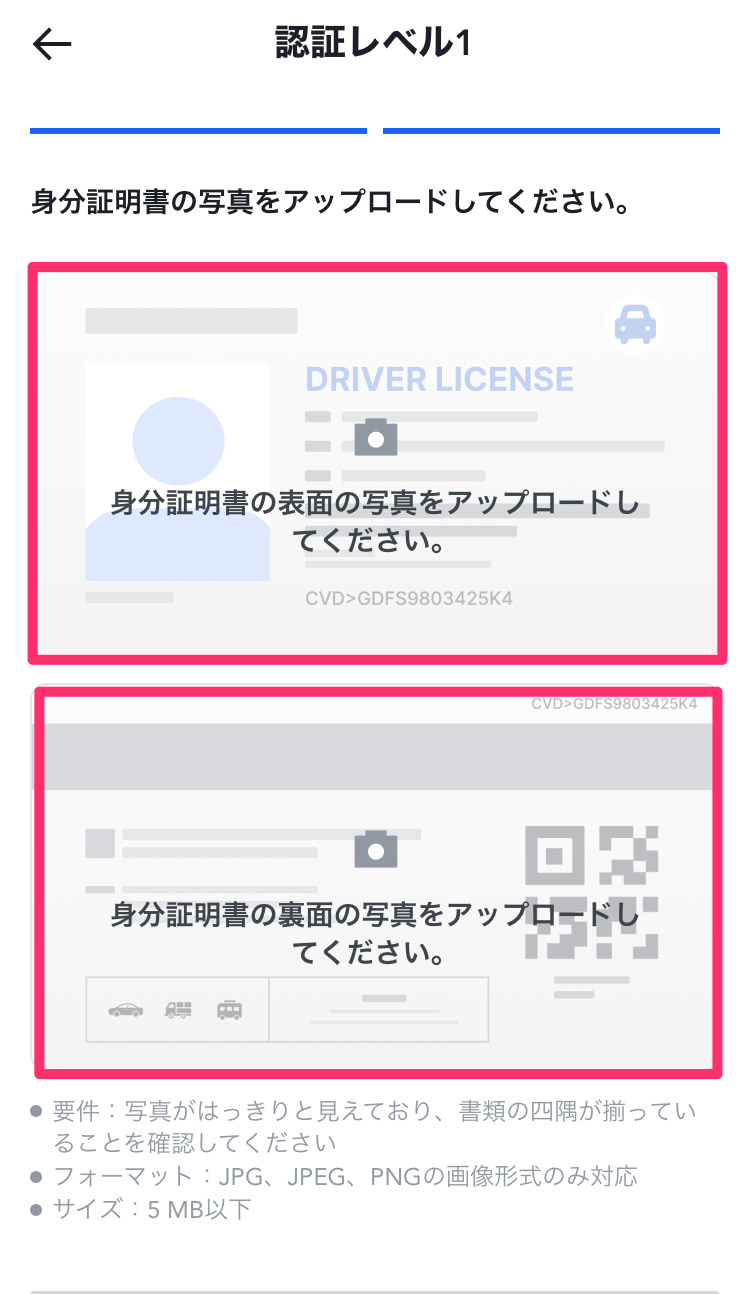
本人確認書類を撮影してから、アップロードしてください。
アップロードできたら「提出」をタップします。
これで認証レベル1は完了です。
認証レベル2
step.1
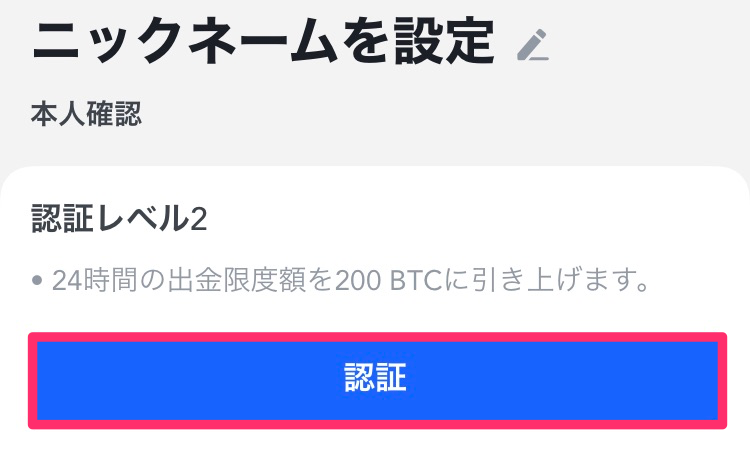
画像のように認証レベル2の「認証」をタップ。
step.2 国籍と本人確認書類を選ぶ
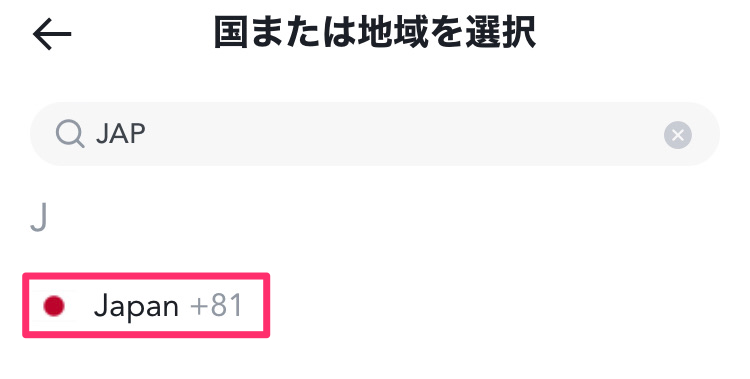
国籍を選んでください。
step.3 本人確認書類を選択
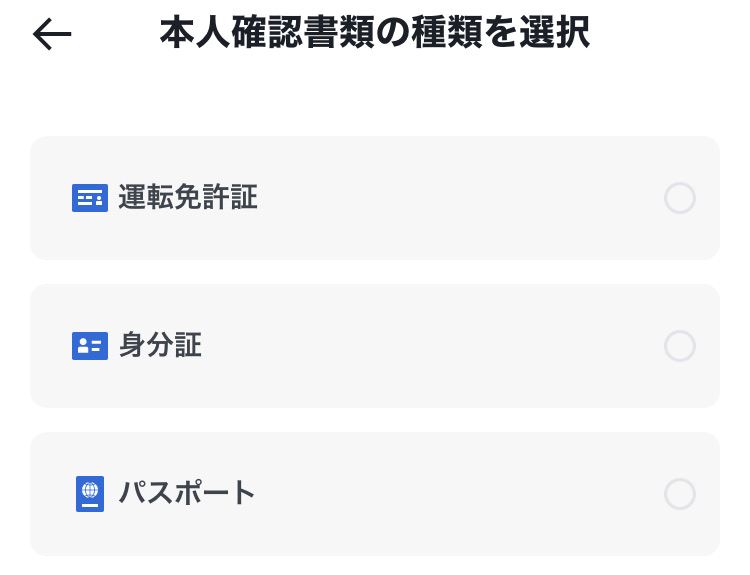
撮影する本人確認書類を選択してください。
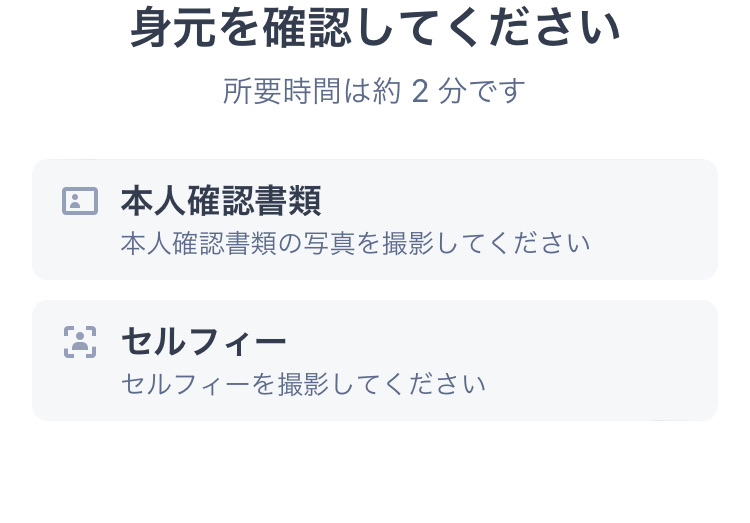
本人確認書類の撮影に関しての説明が表示されます。
「続行」をタップしてください。
step.5 本人確認書類の撮影
提出する本人確認の書類を撮影してください。
step.6 顔写真の撮影
ユーザーの顔写真を撮影してください。
\取引手数料10%割引サービス配布中/
MEXC(MXC)のアンチフィッシングコードの設定
 ここでは、アンチフィッシングコードの設定方法を紹介していきます。
ここでは、アンチフィッシングコードの設定方法を紹介していきます。
フィッシングとは、ネット上で行われる詐欺行為の一つです。
偽のWebサイトをなりすまし、ユーザーの「パスワード」「資金」などの個人情報を不正に取得しようとします。
アンチフィッシングコードの設定は、個人のセキュリティを強化し、詐欺リスクを低減するための重要な手段です。
MEXCを安全かつ安心して取引を行うために、アンチフィッシングコードの設定を検討してみてください。
設定手順
step.1 セキュリティページを開く
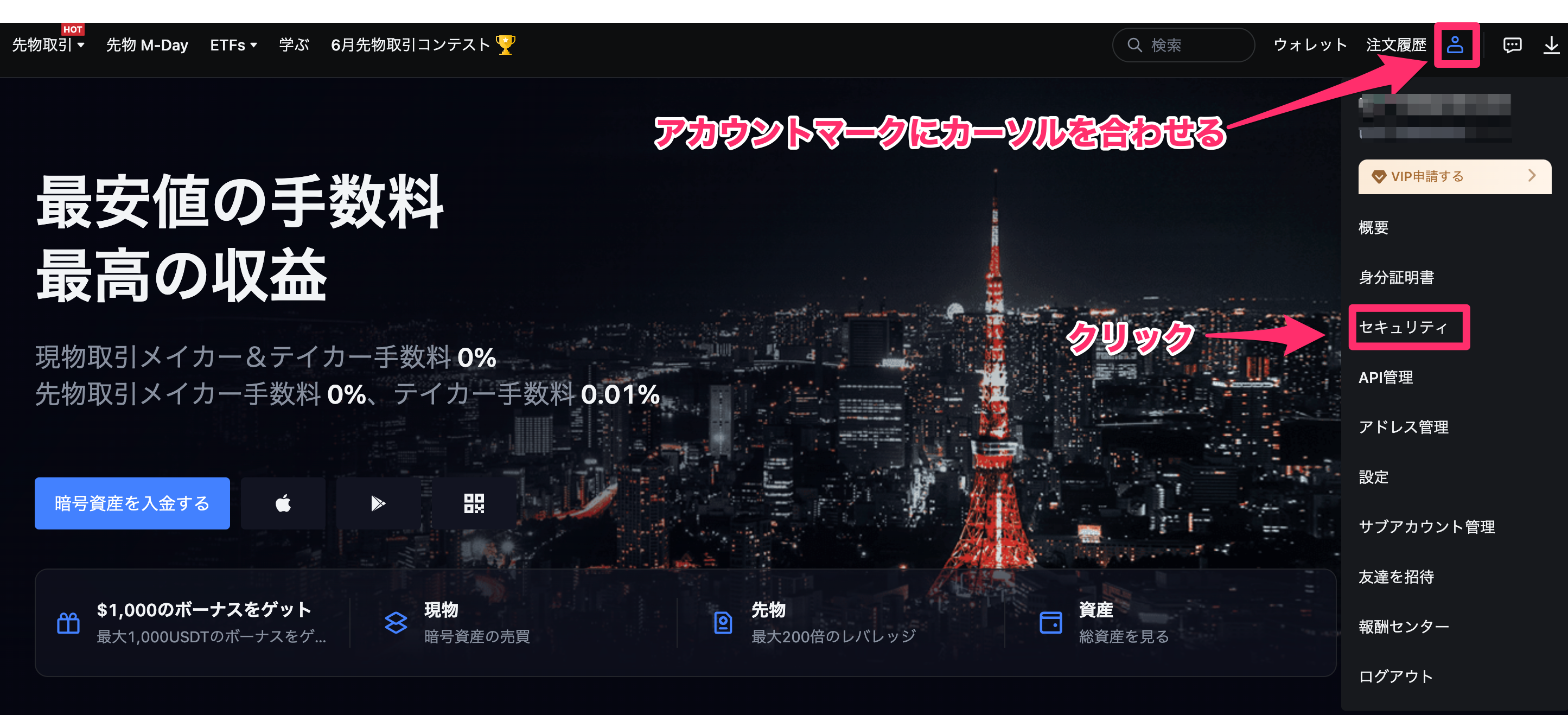
ログインを行い、画面右上の「アカウントマーク」にカーソルを合わせます。
表示される項目から「セキュリティ」をクリックしてください。
step.2 設定を選択
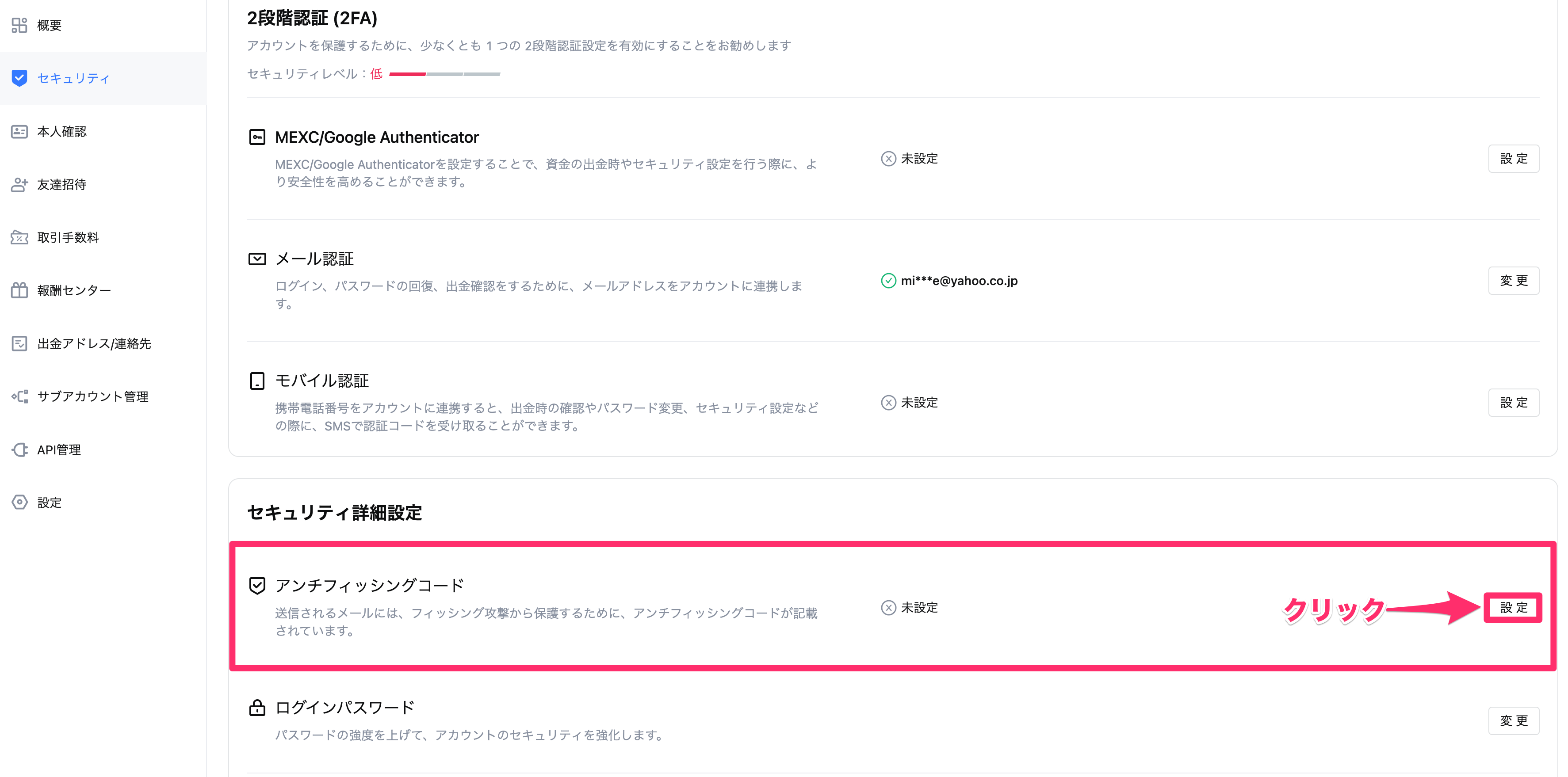
セキュリティページが表示されます。
アンチフィッシングコードの右側にある「設定」をクリックしてください。
step.3 アンチフィッシングコードの設定
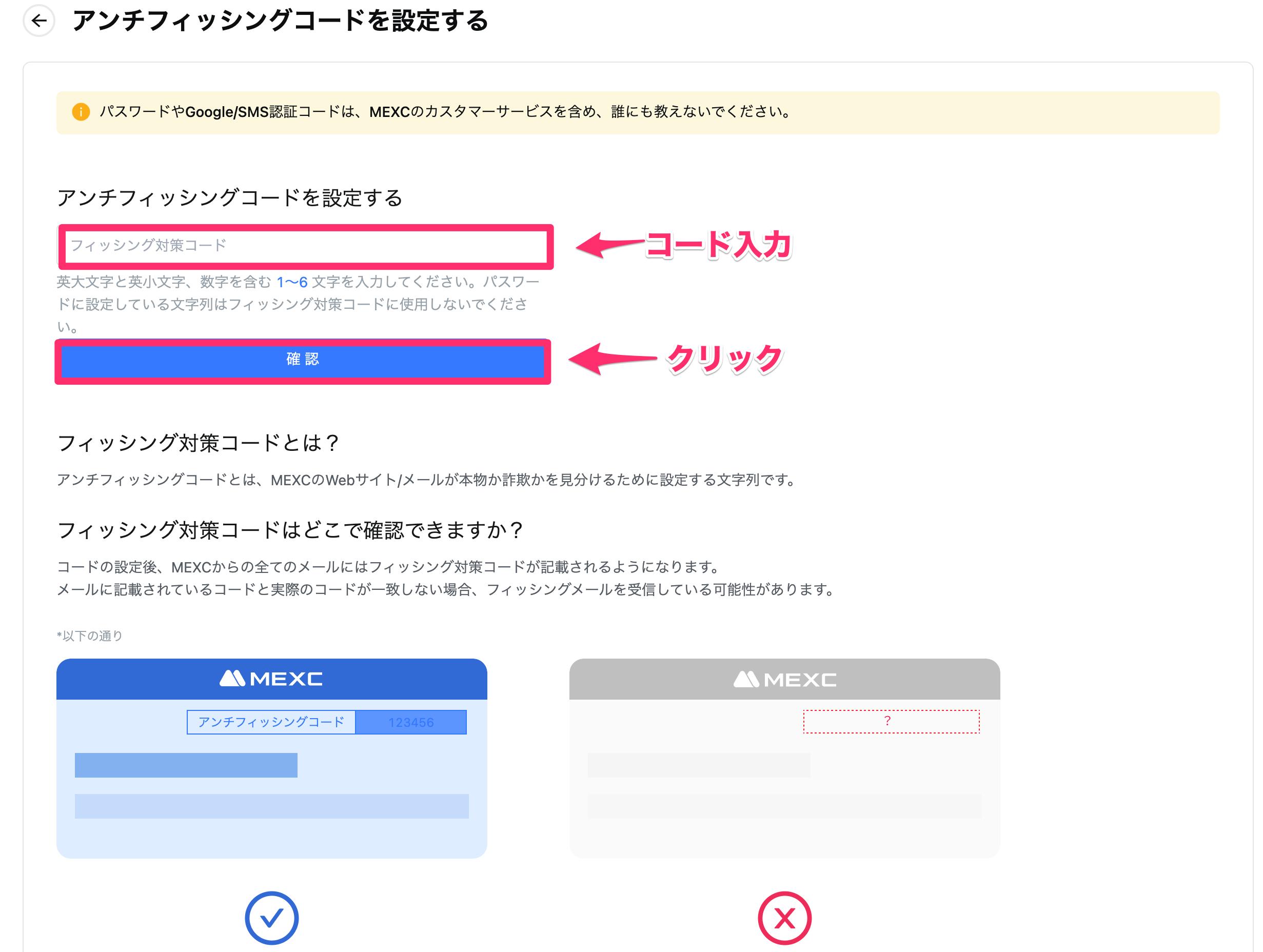
アンチフィッシングコードを入力する際の注意ポイント
- 1〜6文字を入力する
- 数字を使用する
- アルファベットの「大文字」と「小文字」を含む
- パスワードと同じコードは使用しない
コード設定後は、MEXCから届くメールにアンチフィッシングコードが記載されます。
もし、メールに記載されているコードが一致しない場合は、フィッシングメールを受信している可能性があるため、注意してください。
MEXC(MXC)で口座開設・登録ができない原因と対策

ここでは、MEXCで口座開設ができない原因と対策を紹介していきます。
口座開設ができない原因と対策を把握しておくと、トラブル時もスムーズに進められます。
メールアドレスが入力間違いや登録済み
MEXCで口座開設ができない原因として、「メールアドレスの入力間違い」「すでに登録済み」が挙げられます。
口座開設の際にメールアドレスを誤って入力した場合は、正しいメールアドレスを再度入力する必要があります。
入力時には注意深く確認し、二重チェックを行って入力したメールアドレスが正確であることを確認してください。
また、すでに登録済みの場合も口座開設はできません。
そのため、他のメールアドレスを使用するか、パスワードをリセットするなど対策を取る必要があります。
口座開設するときは、正しいメールアドレスを入力するように注意しましょう。
利用制限がある国から登録している
MEXCが口座開設できない原因として、利用制限がある国から登録していることが挙げられます。
MEXCは利用可能な国と地域が170カ国以上ありますが、登録できない国も存在します。
もし、利用制限のある国からの登録が制限される場合は、エラーページが表示されます。
制限がある国に一時的に滞在している場合は、利用制限がない国に移動して口座開設を行いましょう。
認証コードの有効期限が切れている
認証コードの有効期限が切れていると、口座開設の手続きが進みません。
MEXCが口座開設するときにメールやSMSに送られてくる認証コードは「60秒間」の有効期限があります。
有効期限が切れてしまうと、口座開設の手続きが止まってしまいます。
認証コードを確認したら、有効期限内に入力を行いましょう。
ドメイン指定受信をしている
MEXCの口座開設ができない原因として、ドメイン指定受信をしている場合があります。
ドメイン指定受信をしている場合は、以下の対策を試してください。
ドメイン指定の対策
- 迷惑メールフォルダの確認
- ドメイン指定受信の解除
迷惑メールフォルダを確認して、そこにMEXCからのメールが配信されている可能性があります。
また、ドメイン指定受信を解除するか、受信リストに追加するかを行ってください。
MEXC(MXC)の口座開設・登録についてよくある質問

ここからは、MEXCの口座開設についてよくある質問を紹介していきます。
口座開設を検討している方は、参考にしてください。
MEXCの口座開設・登録はどのくらいでできますか?
MEXCの口座開設の手続きは5分もかかりません。
ただ、本人確認書類の提出やユーザーの顔認証を行うと15分程度は時間を要します。
事前に本人確認書類を準備しておけば、手続きがスムーズに行えます。
MEXCは日本語に対応していますか?
MEXCは日本語完全対応しています。
サポートセンターも日本語なので、英語が苦手な人でも安心して利用できる取引所です。
MEXCは日本人でも安心して利用できますか?
MEXCは日本語に対応しているため、日本人でも安心して利用できます。
日本人専用のコミュニティも存在しており、取引所の最新情報が入手可能です。
フィッシング詐欺対策などのセキュリティも強固なので、初心者にも安心して利用できます。
口座開設に費用はかかりますか?
MEXCの口座開設には費用はかかりません。
口座開設維持手数料もかからないため、無料で利用できます。
MEXCの口座開設に年齢制限はありますか?
MEXCなどの仮想通貨取引所では、法的要件により18歳以上であることが必要です。
MEXC(MXC)の口座開設のまとめ

MEXC口座開設|まとめ
- MEXC(MXC)の口座開設は5分もかからず登録できる
- MEXCは定期的なキャンペーンを実施しており、ボーナスを獲得しつつ取引ができる
- MEXCは日本人ユーザー向けのキャンペーンが豊富
- 2段階認証の設定はセキュリティ対策におすすめ
\取引手数料10%割引サービス配布中/
MEXC(MXC)の口座開設は5分もかからず、かんたんに登録ができます。
PCやスマホアプリの両方からアクセスできるため、ユーザーのニーズに合わせた口座開設が可能です。
本人確認書類の提出や2段階認証の設定を事前に行うことで、取引所がスムーズになります。
また、アンチフィッシング対策コードを設定すると、セキュリティが強化されます。
MEXCは取扱銘柄数が豊富でキャンペーンも充実しているため、多くのボーナスを得るチャンスも豊富です。
この記事を参考にMEXCの口座開設を行い、仮想通貨取引をはじめてみてください。